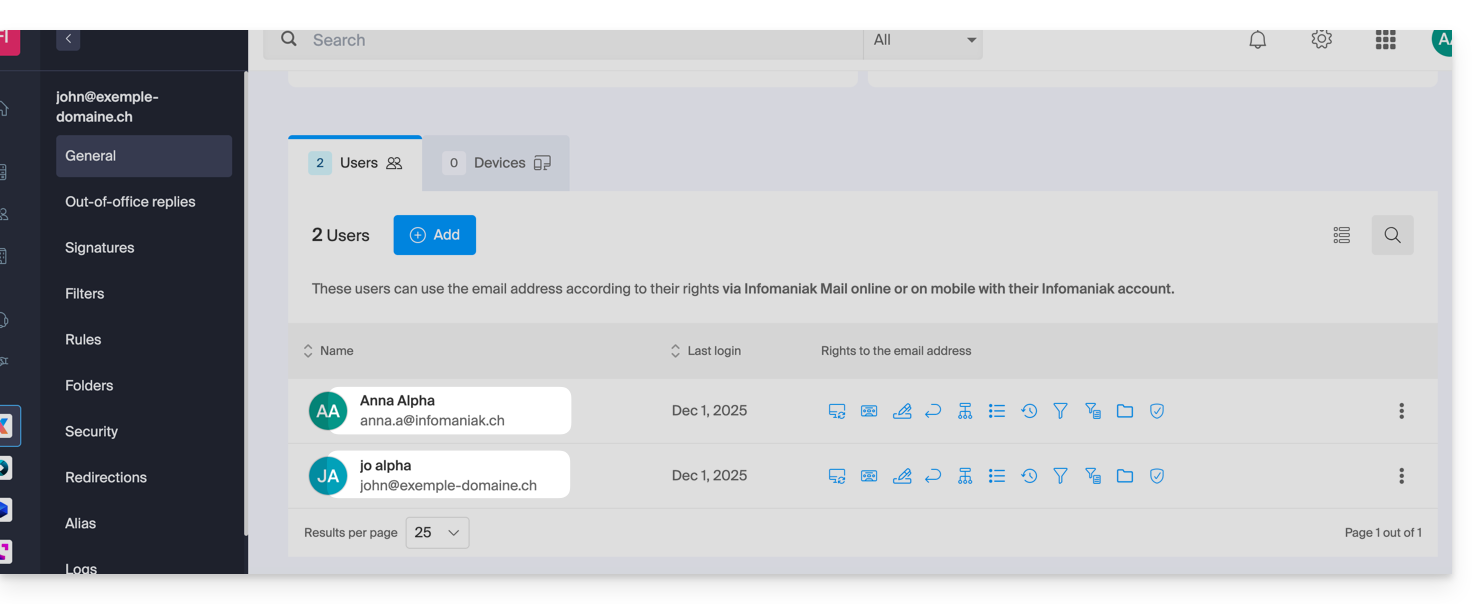Base di conoscenze
1000 FAQ, 500 tutorial e video esplicativi. Qui ci sono delle soluzioni!
Questa guida spiega come creare un modello per lo strumento di messaggio automatico in caso di assenza per tutta la tua posta elettronica sull'app Web Mail Infomaniak (servizio online ksuite.infomaniak.com/mail).
Premessa
- Un modello permette di creare la base neutra di uno strumento che potrà essere utilizzato in seguito da più utenti dello stesso Servizio Mail Infomaniak, o addirittura personalizzato in base alla persona che lo utilizzerà.
- Nel caso di un modello di risposta automatica, il creatore del modello sceglie il testo che deve essere inviato quando un nuovo mittente contatta un'indirizzo su cui il modello è stato applicato.
- È possibile anche nascondere un modello per evitare che venga utilizzato.
Creare un modello di risposta automatica
Per creare un modello:
- Clicca qui per accedere alla gestione del tuo prodotto su Manager Infomaniak (hai bisogno di aiuto?).
- Clicca direttamente sul nome assegnato al prodotto interessato.
- Clicca su Configurazione globale nel menu laterale sinistro.
- Clicca sulla scheda Risposta automatica.
- Clicca su Aggiungi un modello di risposta automatica:

- Compila i campi e clicca su Aggiungi il modello di risposta automatica:

- Se l'opzione Rendi visibile è attivata (durante la creazione o scelta possibile anche in seguito), i modelli di risposta automatica creati saranno suggeriti agli utenti degli indirizzi email.
Attivare un modello su un indirizzo email esistente
È necessario avere un modello esistente per attivarlo su uno o più indirizzi email:
- Clicca qui per accedere alla gestione del tuo prodotto su Manager Infomaniak (hai bisogno di aiuto?).
- Clicca direttamente sul nome assegnato al prodotto interessato.
- Clicca sulle caselle per selezionare uno o più indirizzi email nella tabella che si apre.
- A seconda della dimensione dello schermo, clicca prima sul menu di azione ⋮ o direttamente su Applica un modello di risposta automatica.
- Seleziona il modello di tua scelta.
- Solo i modelli resi visibili sono disponibili durante l'attivazione.
- Clicca sul pulsante Attiva:

Questa guida spiega come reagire rapidamente a un'e-mail sull'app Web Mail Infomaniak (servizio online mail.infomaniak.com).
Premessa
- Le reazioni non sono possibili se:
- eri destinatario del messaggio ma in CCI
- hai già aggiunto 5 reazioni
- se il messaggio ha più di 20 destinatari e/o è di tipo newsletter o lista di discussione
- se il mittente è no-reply / catchall / postmaster
- il messaggio è crittografato o si trova tra le spam, le bozze o i messaggi programmati (così come nel cestino)
- È possibile annullare l'invio di una reazione (anche se non hai attivato un ritardo di annullamento dell'invio delle e-mail).
Inviare una reazione sotto forma di emoji
Per inviare rapidamente un'emoji di reazione a un'e-mail ricevuta:
- Clicca qui per accedere all'app Web Mail Infomaniak (servizio online mail.infomaniak.com).
- Apri l'e-mail a cui desideri rispondere.
- Clicca sull'emoji “Smiley” nell'elenco delle azioni rapide in alto a destra del messaggio:

- Puoi accedere anche a questa funzione tramite un pulsante sotto il messaggio:

- Puoi accedere anche a questa funzione tramite un pulsante sotto il messaggio:
- Fai clic sull'emoji che corrisponde meglio alla tua reazione; questo verrà aggiunto sotto il messaggio e inviato immediatamente al tuo corrispondente.
- È possibile annullare l'invio durante la notifica visualizzata in basso a schermo:

- È possibile annullare l'invio durante la notifica visualizzata in basso a schermo:
- L'emoji appare sul messaggio in questione:

- Una traccia della tua reazione viene memorizzata anche nella cartella dei messaggi inviati.
- L'emoji apparirà nel messaggio del destinatario, che riceverà una notifica come di consueto quando riceve una risposta alla sua e-mail:

- Può anche rispondere alla reazione come di consueto quando riceve un nuovo messaggio.
- L'utente che ha reagito all'e-mail trova rapidamente l'ultimo emoji utilizzato nella sua lista di reazioni nell'app, evitando così di doverlo cercare ogni volta:

Questa guida riguarda le normative sulla protezione dei dati in Svizzera e in Europa e le misure adottate da Infomaniak per proteggere i dati dei clienti e i dati all'interno degli hosting web e Servizi Mail.
Comprendere la differenza tra sicurezza e riservatezza dei dati
La sicurezza dei dati mira a impedire qualsiasi accesso non autorizzato alle informazioni. Si basa su misure come il cifrature, i firewall o le VPN. Una falla di sicurezza può avere conseguenze disastrose: immaginate che un hacker rubi l'intera base di dati dei vostri clienti e chieda un riscatto per restituirla. Questo tipo di attacco – il ransomware – può paralizzare un'azienda da un giorno all'altro.
La riservatezza dei dati riguarda chi può accedere alle vostre informazioni e come vengono utilizzate. Anche se i vostri dati sono protetti dal pirataggio, possono essere raccolti, analizzati e rivenduti… in modo legale.
Esempio: conservate preziosamente le informazioni dei vostri clienti, ma senza saperlo, un servizio che utilizzate condivide – in modo anonimo – questi dati con terzi. Risultato? I vostri concorrenti possono ottenere analisi preziose sul vostro mercato e prendere di mira i vostri stessi clienti senza aver mai avuto bisogno di un pirataggio.
LPD & RGPD
In Svizzera, la LPD (Legge federale sulla protezione dei dati) e nLPD (per la "nuova Legge" in vigore da settembre 2023) tutela la riservatezza dei residenti regolamentando la raccolta e l'elaborazione dei dati personali da parte delle organizzazioni.
D'altra parte, il RGPD (Regolamento generale sulla protezione dei dati) dell'UE, in vigore da maggio 2018, influisce sulle aziende mondiali che trattano i dati dei residenti europei, inclusa la Svizzera. Mentre la LPD si applica ai dati dei residenti svizzeri, il RGPD riguarda quelli dei residenti dell'UE. Le aziende svizzere che gestiscono dati europei devono rispettare i requisiti del RGPD, tra cui la nomina di un Responsabile della Protezione dei Dati e la realizzazione di Valutazioni d'Impatto in caso di trattamento a rischio.
Il vostro ruolo come Cliente Infomaniak
Per quanto riguarda i dati ospitati che vi appartengono — e in particolare se contengono dati personali dei vostri visitatori, contatti o clienti — spetta a voi garantirne la conformità.
Durante l'elaborazione di questi dati personali, è essenziale informare gli utenti sulla finalità e le modalità di questo trattamento. Questo avviene generalmente tramite una politica di riservatezza o un accordo di trattamento dei dati (DPA).
Accordo tra titolare del trattamento e responsabile del trattamento
Un DPA (Data Processing Agreement), chiamato in tedesco AVV (Auftragsverarbeitungsvertrag), in italiano ATD (Accordo di Trattamento dei Dati) e in spagnolo CTA (Contrato de Tratamiento de Datos), si traduce con Accordo di trattamento dei dati o Contratto di subappalto di dati personali.
Si tratta di un contratto obbligatorio previsto dal RGPD tra un titolare del trattamento e un responsabile del trattamento. Definisce la finalità, la durata, la natura del trattamento, nonché le obbligazioni e le misure di sicurezza. Il suo obiettivo è proteggere i dati personali affidati a un fornitore.
Questo certificato RGPD (in formato PDF) può essere generato e scaricato dal Manager (accessibile agli utenti dell'organizzazione che sono proprietari o amministratori):
- Clicca qui per accedere alla gestione dei DPA sul Manager Infomaniak (hai bisogno di aiuto?).
- Clicca sul pulsante Genera per scaricare il documento PDF personalizzato:

Ecco alcuni consigli in merito:
- Informate su tutti i trattamenti dei dati, e non solo su quelli relativi al sito web.
- Assicurate la facilità di accesso alla dichiarazione di riservatezza sul sito web, ad esempio nel piè di pagina ("footer") di ogni pagina.
- In generale, non è necessario ottenere l'approvazione dell'utente per le dichiarazioni di riservatezza (ad esempio per i moduli); è sufficiente indicare dove trovare la dichiarazione (esempio Site Creator).
- Tieni presente che le nuove regole di informazione più approfondite potrebbero richiedere aggiustamenti nelle dichiarazioni di riservatezza esistenti.
È cruciale differenziare tra la sicurezza delle infrastrutture dove i tuoi dati sono ospitati e la gestione e l'implementazione dei dati da parte tua. In qualità di fornitore di hosting, Infomaniak agisce come subappaltatore per i tuoi obblighi relativi al GDPR. In questo contesto, le sue politiche di riservatezza e di utilizzo dei cookie, nonché i suoi termini e condizioni, ti offrono le garanzie necessarie riguardo alla sua conformità come subappaltatore.
Se necessario, puoi trovare dei professionisti o guide online per aiutarti nel processo di conformità.
Il ruolo di Infomaniak
Come le aziende che lavorano con i dati degli utenti, Infomaniak deve rispettare la LPD e, poiché tra questi utenti ci sono cittadini europei, anche il GDPR:
- la politica di riservatezza dei dati dettaglia i dati che Infomaniak conserva per fornire ed eseguire i suoi servizi
- la politica relativa alla protezione dei tuoi dati personali descrive gli impegni di Infomaniak in qualità di subappaltatore che ospita l'intero insieme dei tuoi dati, inclusi i dati personali
Questi impegni, trascritti nelle condizioni generali e particolari, sono i seguenti:
- conservare i tuoi dati all'interno dei data center situati esclusivamente in Svizzera e di non trasferire mai le tue informazioni al di fuori di queste infrastrutture
- applicare norme di sicurezza rigorose e migliorare costantemente i processi per garantirti un alto livello di sicurezza in tutti i servizi
- informarti prontamente in caso di violazione dei tuoi dati
- assicurare la trasparenza nei tuoi confronti quando Infomaniak fa ricorso a subappaltatori che potrebbero trattare i tuoi dati
- rafforzare e sviluppare le misure di sicurezza fisica per impedire qualsiasi accesso non autorizzato alle infrastrutture dove i tuoi dati sono memorizzati
- implementare sistemi di isolamento fisico e/o logico (a seconda dei servizi) per separare gli hosting dei diversi clienti; inoltre, Infomaniak effettua test di penetrazione annuali per garantire l'integrità dei dati tra i clienti
- dimostrare una grande reattività nell'aggiornamento sicuro dei sistemi sotto la sua responsabilità
Gestire i cookie del sito infomaniak.com
Quando visiti la pagina infomaniak.com una scelta deve essere fatta per l'accettazione di alcuni cookie. Per modificare questa scelta in seguito, accedi alle tue preferenze dal piè di pagina del sito: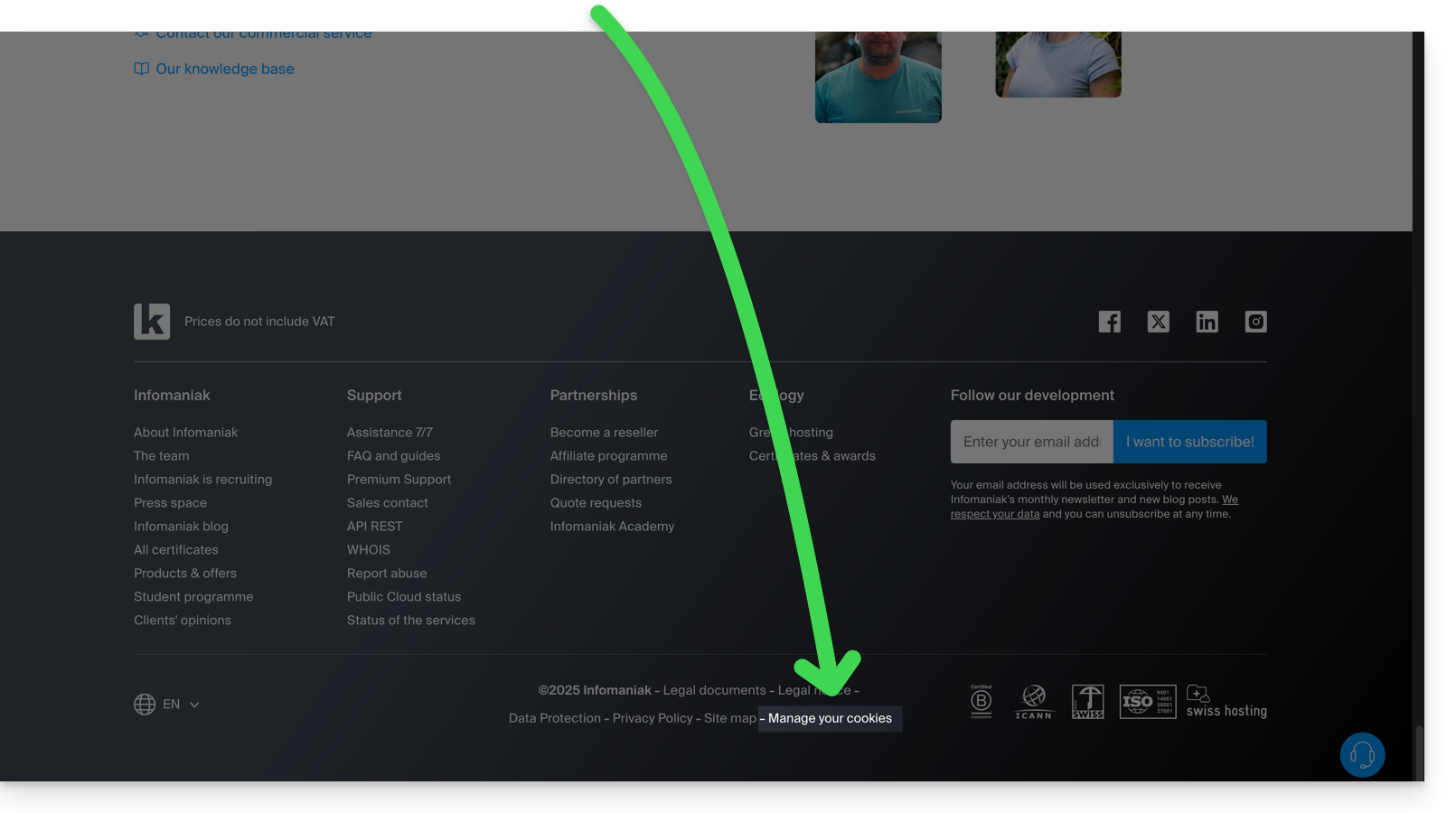
Questa guida spiega come creare un modello per lo strumento di ordinamento/filtraggio (condizioni che permettono di classificare automaticamente le tue e-mail in base a determinati criteri) per tutta la tua posta elettronica sull'app Web Mail Infomaniak (servizio online mail.infomaniak.com).
Premessa
- Un modello permette di creare la base neutra di uno strumento che potrà essere utilizzato in seguito da più utenti dello stesso servizio Mail Infomaniak, o addirittura personalizzato in base alla persona che lo utilizzerà.
- Nel caso di un modello di regola, il creatore del modello sceglie la o le condizioni che innescheranno l'azione, ma è l'utente finale, dal proprio Mail, a definire l'azione da eseguire (ad esempio, spostamento in una cartella specifica) quando aggiungerà una regola in base al modello esistente.
- Per motivi di riservatezza, non è possibile applicare regole di ordinamento a più indirizzi e-mail contemporaneamente.
- Puoi anche nascondere un modello per evitare che venga utilizzato.
Creare un modello di regole di ordinamento
Per creare un modello:
- Clicca qui per accedere alla gestione del tuo prodotto sul Manager Infomaniak (hai bisogno di aiuto?).
- Clicca direttamente sul nome attribuito al prodotto interessato.
- Clicca su Configurazione globale nel menu laterale sinistro.
- Clicca sulla scheda Regole.
- Clicca su Aggiungi un modello di regola:

- Assegna un nome al modello.
- Definisci la condizione per cui l'utente finale potrà scegliere l'azione da innescare.
- Le diverse condizioni disponibili per i filtri di ordinamento sono presentate in questa altra guida.
- Se l'opzione Rendi visibile è attivata (durante la creazione o scelta possibile anche dopo), i modelli di regole creati saranno suggeriti agli utenti delle caselle di posta che vanno nella loro sezione FILTRI E REGOLE.
- Premi su Aggiungi modello:

- Quando l'utente di una casella di posta del Servizio Mail su cui è stato definito il modello di regola accede alla configurazione delle sue regole di filtraggio, potrà scegliere il modello come base di lavoro, evitando così di dover rifare una configurazione complessa e di dover scegliere semplicemente l'azione da eseguire:

- Quando l'utente di una casella di posta del Servizio Mail su cui è stato definito il modello di regola accede alla configurazione delle sue regole di filtraggio, potrà scegliere il modello come base di lavoro, evitando così di dover rifare una configurazione complessa e di dover scegliere semplicemente l'azione da eseguire:
Questa guida spiega come ottenere e installare un'applicazione sul computer a partire da alcune interfacce Infomaniak come quella di my kSuite o quelle che permettono di gestire i tuoi calendari/agende o i tuoi rubriche degli indirizzi.
Installare una progressive web app (PWA)
Una Progressive Web App (PWA) è un'applicazione progettata per il Web e offre un'esperienza simile a quella di un'applicazione mobile. Le PWA sono veloci e offrono numerose funzionalità disponibili sui dispositivi mobili. Ad esempio, possono funzionare offline e inviare notifiche.
Scaricare l'app (PWA) Calendar Infomaniak
- Clicca qui per accedere all'app Web Calendar Infomaniak (servizio online ksuite.infomaniak.com/calendar).
Clicca sull'icona specifica e dedicata alle PWA nella barra degli indirizzi del browser:
Su alcuni dispositivi, è necessario scegliere l'opzione “Aggiungi alla schermata principale” per poter “creare” l'applicazione autonoma.
Rimuovere l'applicazione Calendar Infomaniak
- Apri l'applicazione precedentemente creata.
- Clicca sul menu di azione ⋮ .
Clicca su Disinstalla:
Questa guida spiega come copiare il contenuto di un indirizzo email Infomaniak (tutti i messaggi email, cartelle, sottocartelle, insomma, tutta la struttura della tua casella email) su un'altra delle tue email esistenti presso Infomaniak, grazie allo strumento di importazione Infomaniak!
Premessa
- L'operazione non influisce né sui dati già presenti sull'indirizzo di destinazione, né su quelli dell'indirizzo di origine.
- Gli eventuali duplicati sono gestiti: un contenuto identico verrà copiato una sola volta.
- È possibile specificare una seconda email da importare durante lo stesso processo.
- Se necessario, consulta questa guida per importare messaggi da un fornitore di email esterno diverso da Infomaniak.
Copiare le email da un account all'altro
Per importare il contenuto di un'altra email:
- Vai all'indirizzo https://import-email.infomaniak.com/.
- Se necessario effettua il login al tuo account Infomaniak nell'Organizzazione di tua scelta; infatti l'importazione avverrà su un'email associata all'interfaccia Web Mail Infomaniak (servizio online ksuite.infomaniak.com/mail) dell'account che stai utilizzando.
- Clicca su importazione unica.
- Compila il campo di sinistra con il tuo indirizzo email di partenza (il cui contenuto deve essere copiato).
- Compila il campo di destra con la password della stessa email (clicca qui per verificare di utilizzare la password corretta e, se necessario, modifica la password della tua email).
- Clicca su Conferma:
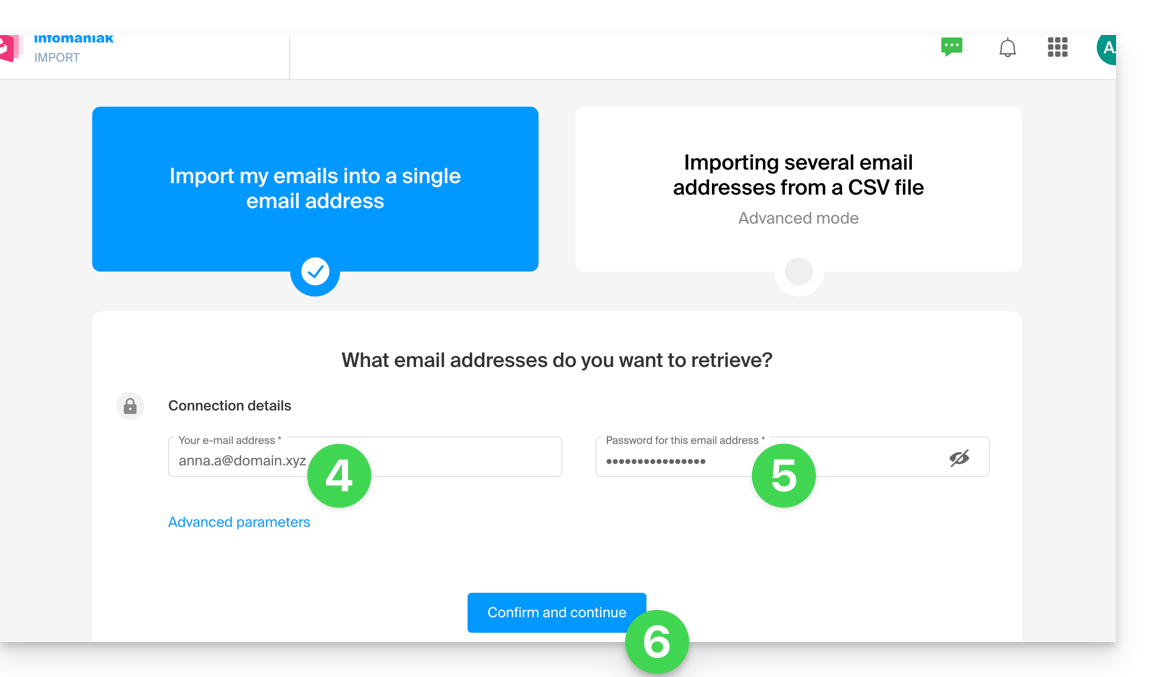
- Se necessario, inserisci una seconda email da importare contemporaneamente:
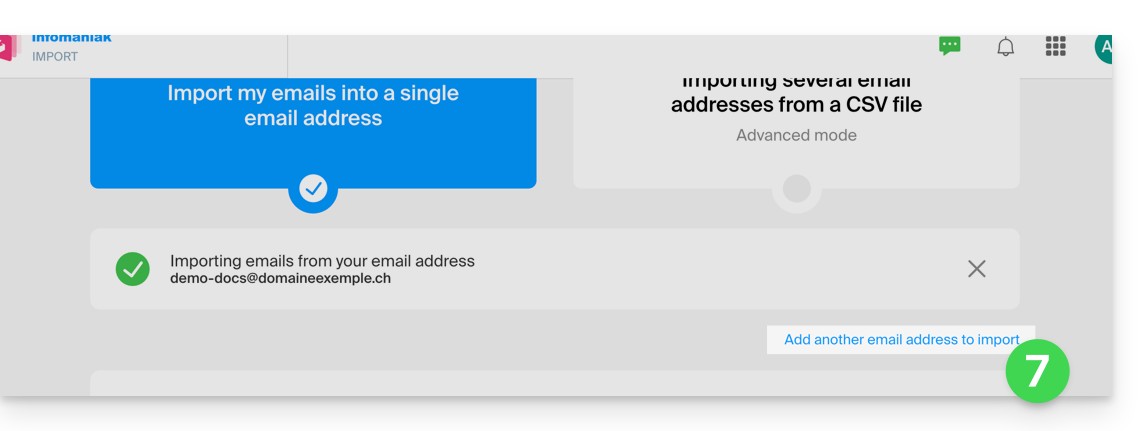
- Scegli su quale email importare le email; il menu a discesa ti elenca le email attualmente associate alla tua interfaccia Web Mail Infomaniak (servizio online ksuite.infomaniak.com/mail) dell'account Infomaniak con cui sei connesso:
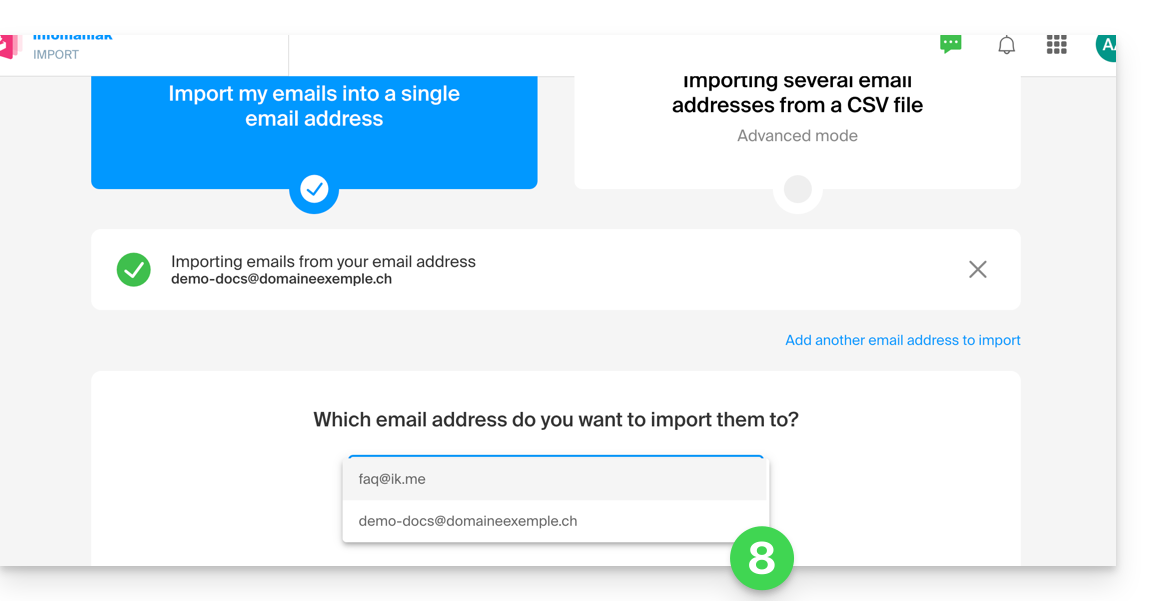
- È ovviamente impossibile copiare le email sull'indirizzo identico:
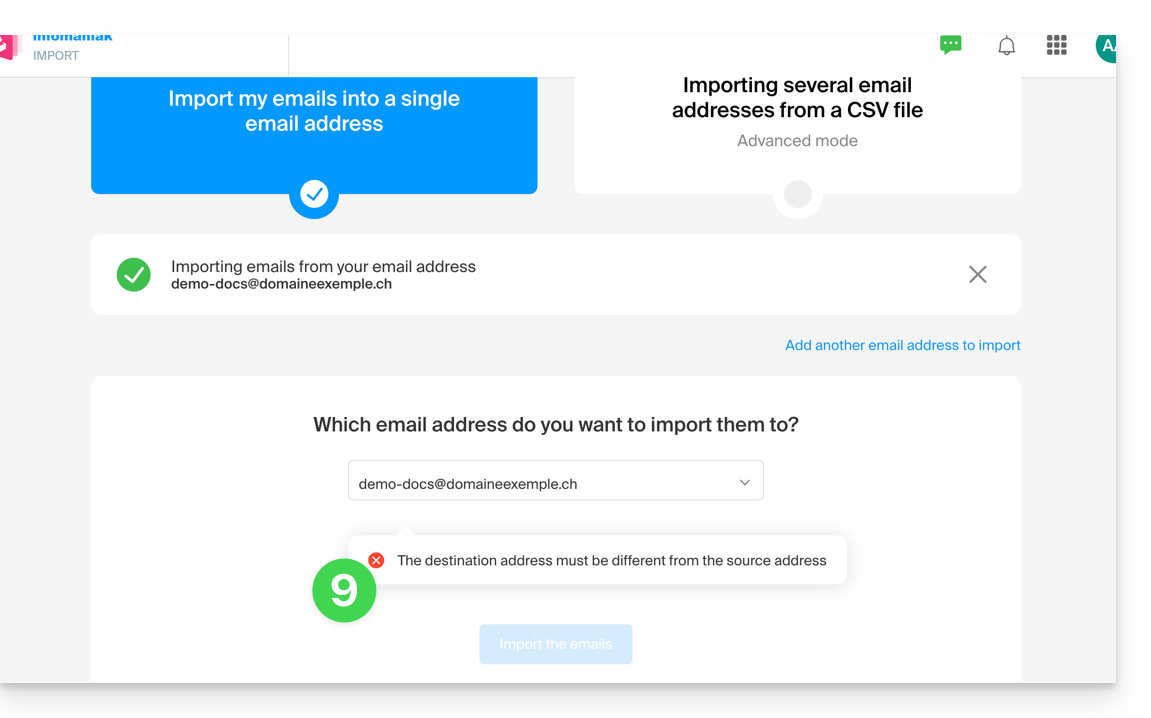
- Dopo aver selezionato dall'elenco l'indirizzo di destinazione desiderato, clicca sul pulsante blu Importa le email:
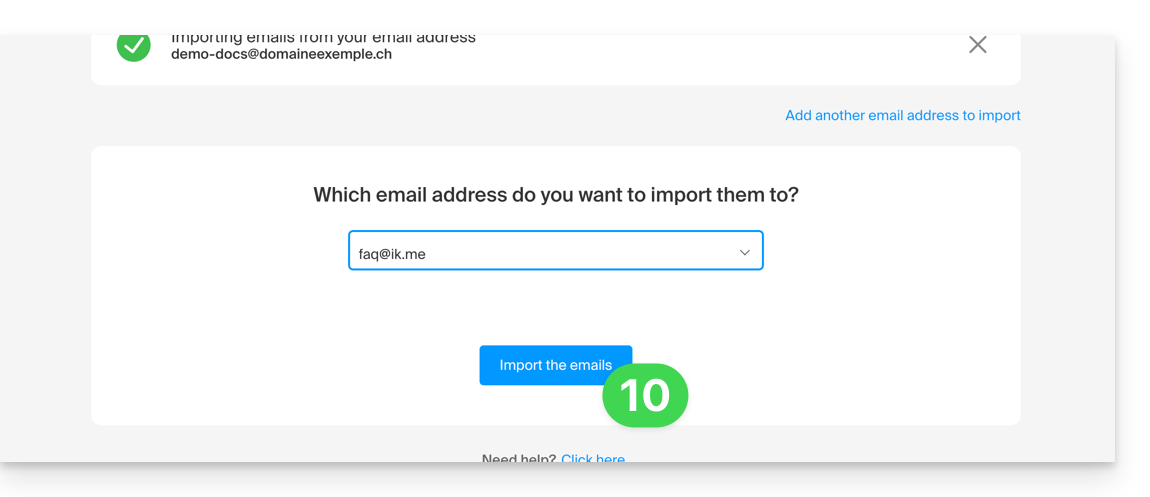
- La copia inizia e continua in background, puoi chiudere la finestra che si apre.
- Un'email di conferma verrà automaticamente inviata a tutte le email coinvolte nell'operazione una volta completata l'importazione, indicando il numero di messaggi copiati.
Questa guida dettaglia il servizio di traduzione automatica integrato nell'app Web Mail Infomaniak (servizio online ksuite.infomaniak.com/mail).
Premessa
- L'app Web Mail Infomaniak (servizio online ksuite.infomaniak.com/mail) integra un traduttore automatico, sia per la lettura che per la stesura, per il francese, il tedesco, l'inglese, l'italiano e lo spagnolo.
- Questa soluzione IA non si basa su un servizio di terze parti (DeepL, Google Translate, ecc.) contattato tramite API, ma è ospitata, gestita e in parte addestrata da Infomaniak.
Tradurre il testo...
... durante la stesura
Per tradurre automaticamente in una lingua straniera un messaggio che stai scrivendo nella tua lingua:
- Clicca qui per accedere all'app Web Mail Infomaniak (servizio online ksuite.infomaniak.com/mail).
- Scrivi una nuova email senza inviarla.
- Seleziona il testo da tradurre.
- Clicca su Tradurre.
- Modifica le lingue se necessario.
- Clicca su Applica la traduzione:

... durante la lettura
Per tradurre automaticamente nella tua lingua un messaggio ricevuto scritto in una lingua straniera:
- Clicca qui per accedere all'app Web Mail Infomaniak (servizio online ksuite.infomaniak.com/mail).
- Consulta l'e-mail da tradurre.
- Seleziona il testo da tradurre.
- Clicca su Traduci:

- Clicca sul nome delle lingue per modificare le lingue utilizzate.
- Nello stesso posto puoi anche copiare negli appunti il testo che è stato tradotto, per utilizzarlo in seguito:

- Nello stesso posto puoi anche copiare negli appunti il testo che è stato tradotto, per utilizzarlo in seguito:
Disattiva il traduttore
Puoi regolare gli elementi (traduzioni / Euria) che vengono visualizzati quando clicchi sul tuo messaggio:
- Clicca qui per accedere all'app Web Mail Infomaniak (servizio online ksuite.infomaniak.com/mail).
- Clicca sull'icona Impostazioni in alto a destra dell'interfaccia.
- Clicca su Personalizzazione nel menu laterale sinistro.
- Seleziona o deseleziona le azioni che desideri avere al clic:
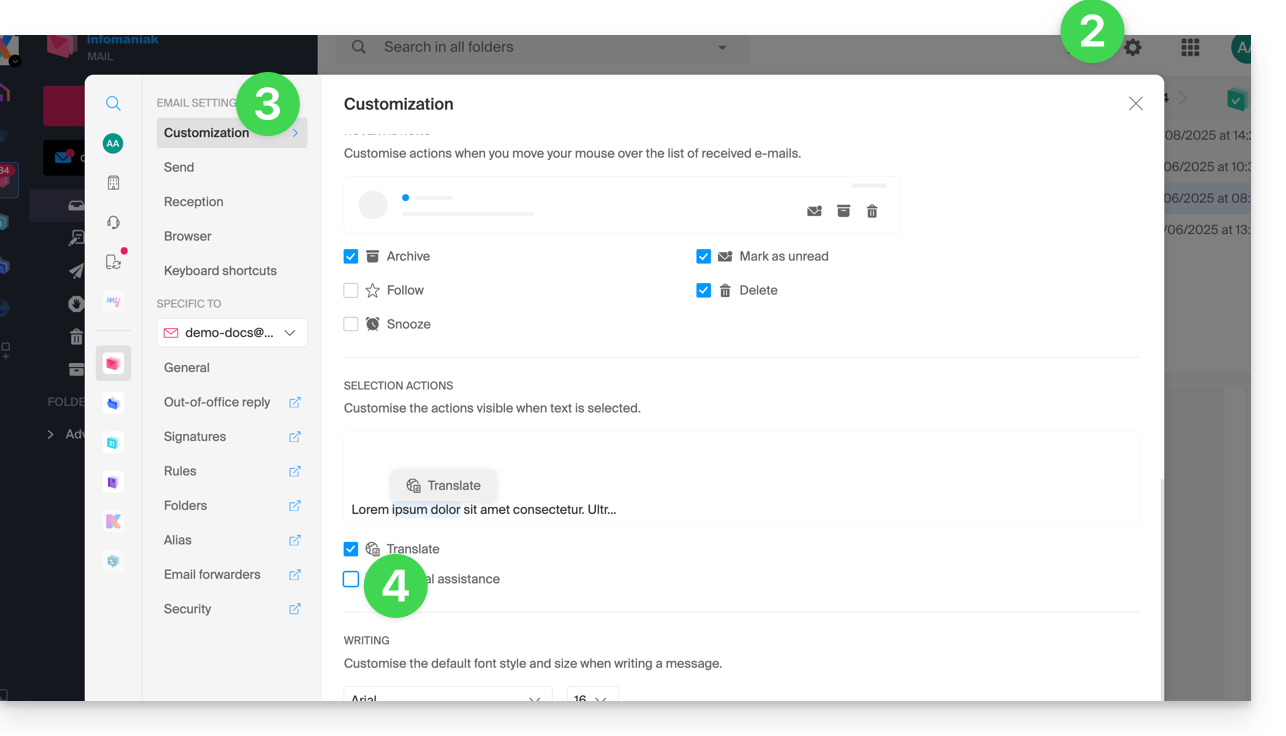
Questa guida spiega come collegare l'app desktop eM Client (applicazione di desktop su macOS / Windows) a un indirizzo email ospitato da Infomaniak.
Premessa
- I diversi servizi offerti da Infomaniak sono tutti compatibili con i protocolli standard corrispondenti (IMAP/SMTP per l'email, ad esempio), pertanto se riscontri un problema con un software di terze parti, contatta direttamente il suo editore o un Partner e consulta la politica di supporto nonché l'articolo 11.9 delle CGU Infomaniak.
Aggiungere l'indirizzo email all'applicazione
Prerequisiti
- Crea l'indirizzo email all'interno di my kSuite o di un Servizio Mail / kSuite.
- Crea una password per l'indirizzo email sul dispositivo che configurerai.
Per configurare l'applicazione di posta elettronica:
- Apre l'applicazione e scegli la modalità desiderata, quindi fai clic su Avanti:

- Inserisci l'indirizzo email da collegare, quindi fai clic sul pulsante Avvia accanto al campo:

- Inserisci la password dell'indirizzo email, quindi fai clic su Continua accanto al campo:

- Seleziona la casella e fai clic su Sì:

- Verifica e completa le informazioni mancanti:

- Scegli la modalità desiderata, quindi fai clic su Avanti:

- Ora il tuo indirizzo email è configurato nell'applicazione:

Parametri consigliati
- Server IMAP in entrata =
mail.infomaniak.com - Porta IMAP =
993(con SSL) - Server SMTP in uscita =
mail.infomaniak.com - Porta SMTP & protocollo di crittografia e comando/metodo per attivare questo protocollo:
587+ STARTTLS - Nome utente/username = l'indirizzo email completo & intero ( ? )
- Password = quella generata per l'indirizzo email che si desidera consultare
- Autenticazione obbligatoria per l'invio delle email:
- Si attiva nelle impostazioni SMTP della tua applicazione.
- Seleziona "usa gli stessi parametri del server in entrata" o, a seconda dei software/client di posta elettronica, inserisci un nome utente (= indirizzo email completo & intero) e la password generata.
Consulta questa altra guida se stai cercando informazioni su altre porte e protocolli di posta elettronica compatibili (SSL / TLS, ad esempio).
In caso di problemi
Verifica che il Servizio Mail sia configurato in modo ottimale.
Non è necessario contattare l'assistenza Infomaniak se il tuo indirizzo email funziona bene al di fuori dell'applicazione. L'errore più comune riguarda l'uso di una password errata. Consulta le soluzioni fornite in questa altra guida riguardo alla posta elettronica in generale.
Questa guida presenta i meccanismi di autenticazione della posta elettronica e i modi per risolvere l'errore Sender Mismatch.
Premessa
- L'errore "Sender Mismatch" si verifica quando l'indirizzo utilizzato per inviare un'e-mail non corrisponde all'indirizzo di autenticazione utilizzato durante la connessione al server SMTP.
- Questo errore è legato a due elementi specifici:
- il
Return-path(anche chiamato "envelope sender"), che viene utilizzato dal server di posta elettronica per gestire i resi e gli errori di consegna, - e l'intestazione
From, che è l'indirizzo del mittente visibile al destinatario nel messaggio.
- il
Risolvere l'errore Sender Mismatch
Tecnicamente, durante l'invio di un'e-mail tramite un software/client di posta elettronica, è necessario autenticarsi utilizzando un nome utente (= il proprio indirizzo e-mail) e una password.
Se, dopo l'autenticazione, l'indirizzo del mittente specificato nell'intestazione "From" o nel "Return-path" è diverso dall'indirizzo utilizzato per l'autenticazione, il server Infomaniak può considerarlo un tentativo di falsificazione. È questa incoerenza che innesca l'errore "Sender Mismatch".
Per correggere questo errore:
- Verificare che l'indirizzo e-mail utilizzato per l'invio sia quello con cui ci si autentica (o un alias valido).
- Non modificare l’indirizzo
Return-patho l’intestazioneFromper un altro indirizzo non autorizzato (se necessario, consultare questa altra guida per testare un'altra applicazione di posta elettronica o configurare correttamente il software/client di posta elettronica attuale).
Gli strumenti Infomaniak, come l'app Web Mail Infomaniak (servizio online ksuite.infomaniak.com/mail) o le interfacce Calendar, Contacts, kSuite... possono apparire in modalità chiaro o modalità scuro ("dark mode"), inclusa la possibilità di basarsi sulle impostazioni del tuo sistema operativo attuale.

Attivare una modalità manuale
Per scegliere manualmente una visualizzazione scura o chiara, senza basarsi su una possibile visualizzazione diversa dal lato del sistema operativo:
- Clicca qui o sull'icona con le tue iniziali/avatar in alto a destra del Manager Infomaniak) per "Gestisci il mio account":

- Clicca poi su Aspetto nel menu laterale sinistro.
- Clicca su Chiaro per applicare la modalità chiara:

- Clicca su Scuro per attivare la "dark mode".
Attivare la modalità automatica
La modalità automatica si basa sui parametri del tuo sistema operativo (macOS / Windows...):
- Clicca qui o sull'icona con le tue iniziali/avatar in alto a destra del Manager Infomaniak) per "Gestisci il mio account":
- Clicca su Aspetto nel menu laterale sinistro.
- Clicca sulla modalità Automatica:

Poi, se desideri modificare il tema chiaro o scuro del tuo computer, in modo che la modalità automatica del Manager tenga conto delle tue preferenze...
... su macOS
- Clicca su Preferenze di Sistema...

- Clicca su Aspetto e scegli la modalità scura a destra:

… su Windows
- Apri il menu di avvio
- Clicca su Impostazioni:
- Clicca su Personalizza poi Colori:
- Clicca su Scuro:
E sui dispositivi mobili?
La modalità scura è attivata sui dispositivi mobili per le pagine di accesso e di creazione dell'account Infomaniak; si adatta automaticamente alle preferenze del sistema mobile, offrendo così un'esperienza visiva coerente tra le applicazioni mobili e l'accesso/creazione dell'account.
Questa guida spiega come attivare o disattivare il filtro pubblicitario Infomaniak che permette di classificare automaticamente in cartelle specifiche le e-mail rilevate come newsletter o notifiche di attività.
Premessa
- Il filtro…
- … è automaticamente attivato durante la creazione di un indirizzo e-mail all'interno di un Servizio Mail Infomaniak o durante la sottoscrizione di un'offerta my kSuite / my kSuite+.
- … ti permette di concentrarti sulle e-mail pertinenti e importanti, migliorando così la tua produttività riducendo le distrazioni legate alle pubblicità e alla posta indesiderata.
- … aiuta a mantenere una casella di posta più pulita e organizzata separando le e-mail pubblicitarie, facilitando così la gestione delle e-mail importanti.
Attivare l'opzione dall'app Web Mail Infomaniak
Prerequisiti
- Disporre del permesso di gestire i filtri: è possibile che il gestore del Servizio Mail ti abbia rimosso questo diritto dal suo account admin.
Per accedere alle impostazioni della tua posta Infomaniak:
- Clicca qui per accedere all'app Web Mail Infomaniak (servizio online ksuite.infomaniak.com/mail).
- Clicca sull'icona Impostazioni in alto a destra.
- Verifica o seleziona l'indirizzo e-mail interessato nel menu a discesa del menu laterale sinistro.
- Clicca su Filtri e regole:
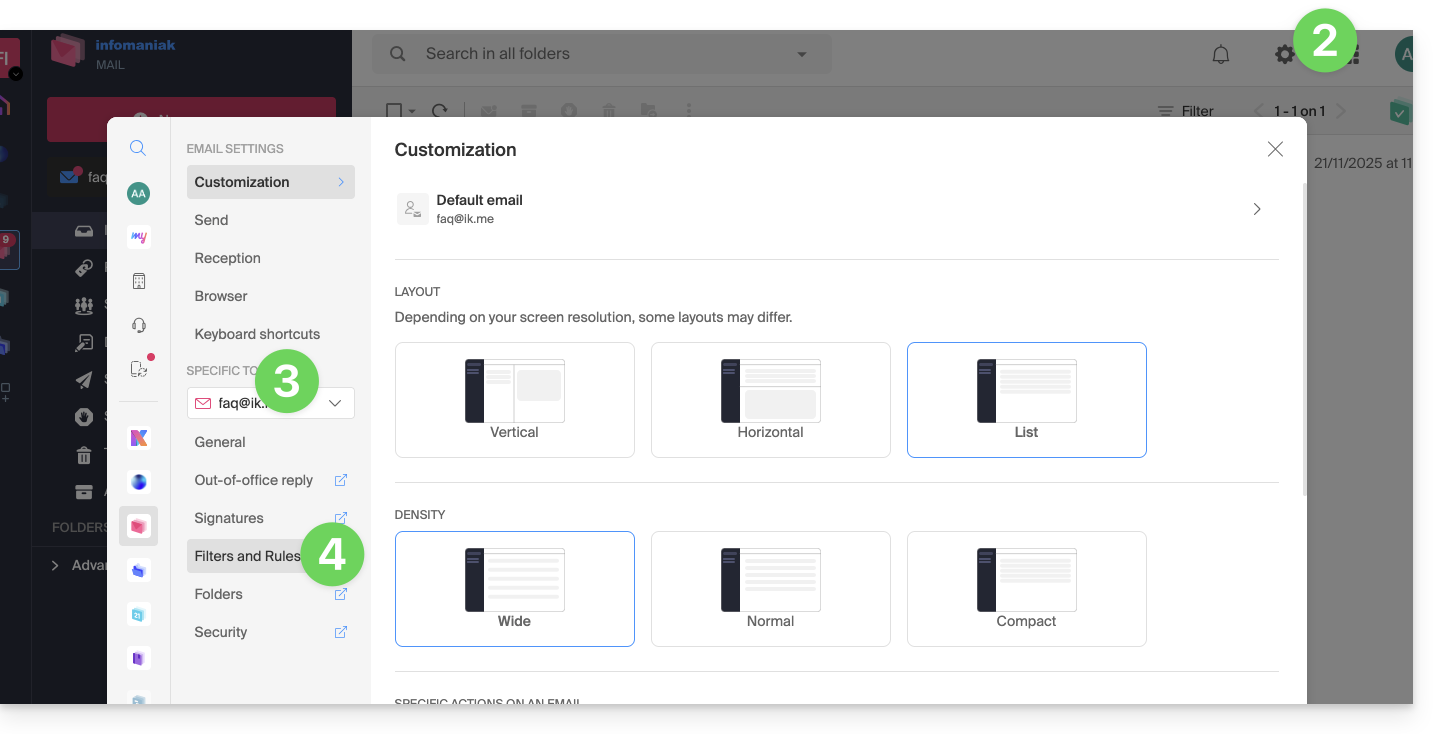
- Attiva l'opzione filtro pubblicitario, l'effetto è immediato:
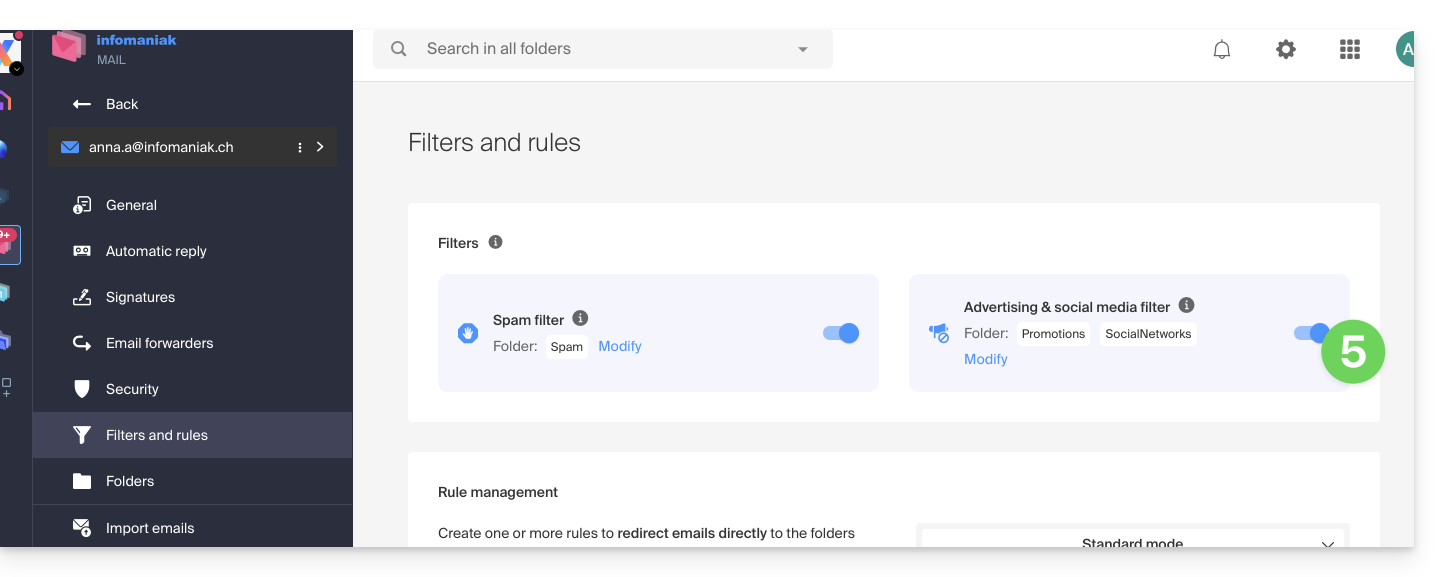
- Per disattivare il filtro basta ricliccare sul pulsante a scorrimento (toggle switch); in questo caso tutti i futuri messaggi ricevuti andranno nella casella di posta in arrivo.
Attivare l'opzione da un Servizio Mail
Per accedere alle impostazioni della tua posta Infomaniak:
- Clicca qui per accedere alla gestione del tuo prodotto sul Manager Infomaniak (hai bisogno di aiuto?).
- Clicca direttamente sul nome attribuito al prodotto interessato.
- Clicca sull'indirizzo e-mail interessato nella tabella che si apre
- Clicca su Filtri e regole nel menu laterale sinistro
- Attiva l'opzione filtro pubblicitario, l'effetto è immediato:
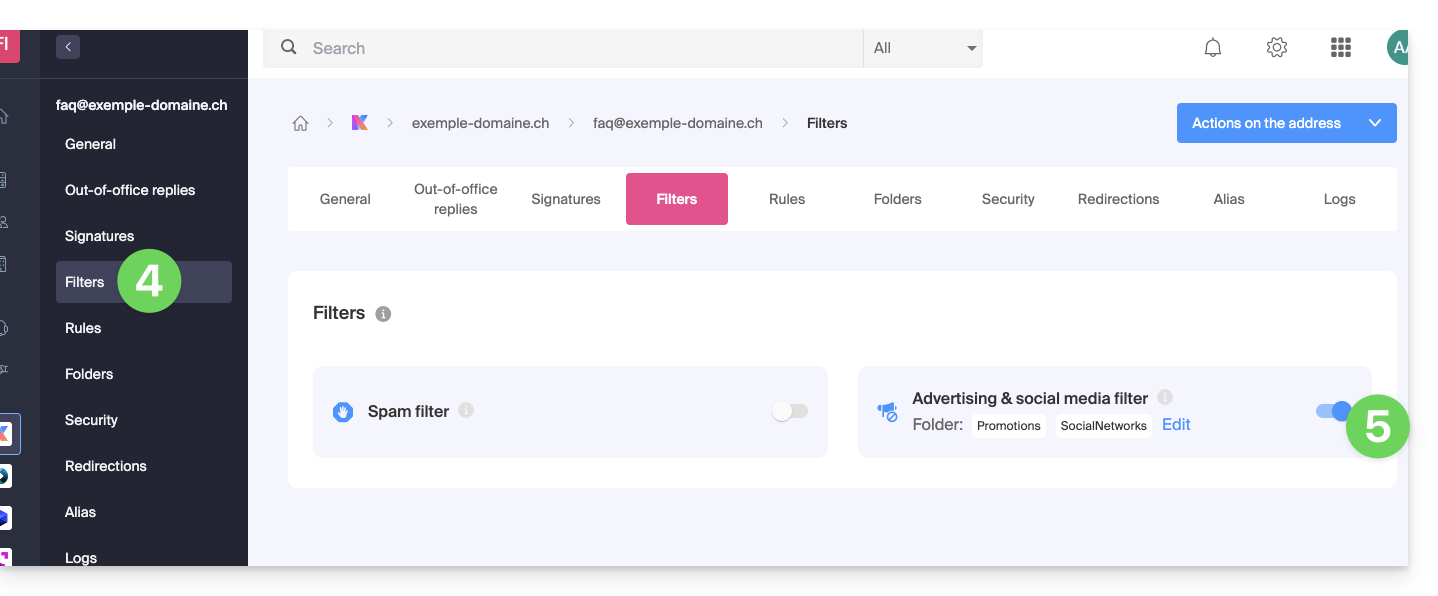
- Per disattivare il filtro basta ricliccare sul pulsante a scorrimento (toggle switch); in questo caso tutti i futuri messaggi ricevuti andranno nella casella di posta in arrivo.
Nota che puoi attivarlo in massa su più indirizzi contemporaneamente.
Personalizzare il filtro pubblicitario
Posizione delle email
Nella stessa posizione (punto 5 nelle immagini sopra), cliccando su Modifica, puoi scegliere la posizione predefinita delle 2 cartelle in cui i messaggi andranno a posizionarsi automaticamente (come i dossier speciali IMAP).
Questa guida dettaglia la sezione Firma presente negli e-mail che invii dall'app Web Mail Infomaniak (servizio online ksuite.infomaniak.com/mail) di my kSuite.
Premessa
- Non è possibile rimuovere l'aggiunta automatica della dicitura Infomaniak nella parte inferiore dei tuoi e-mail my kSuite.
- È possibile eliminare la dicitura Infomaniak inserita automaticamente durante la stesura di un nuovo messaggio.
- È inoltre possibile aggiungere le tue coordinate o qualsiasi indicazione di tua scelta nella firma che si inserisce automaticamente in ogni nuovo messaggio.
- Se necessario, my kSuite+ offre maggiore flessibilità.
Gestire la firma degli e-mail
Per aggiungere il tuo nome o qualsiasi indicazione sopra la dicitura Infomaniak presente in fondo a ciascuno dei tuoi messaggi:
- Clicca qui per accedere all'app Web Mail Infomaniak (servizio online ksuite.infomaniak.com/mail).
- Clicca su Nuovo messaggio, si apre la finestra di stesura con una firma predefinita integrata che non è possibile rimuovere o modificare senza una modifica dell'offerta (my kSuite+).
- Clicca sulla freccia a destra del menu di selezione delle tue firme.
- Clicca su Gestisci le mie firme:
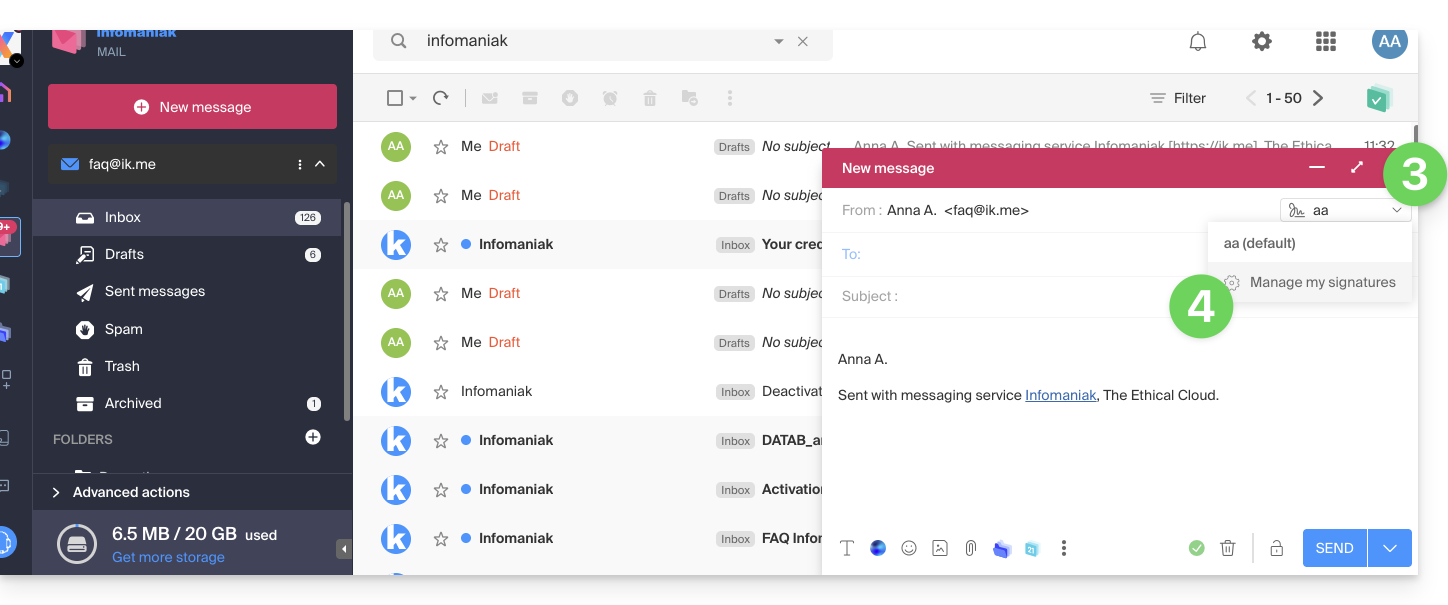
- Clicca sul menu di azione ⋮ situato a destra della firma interessata.
- Clicca su Modifica:
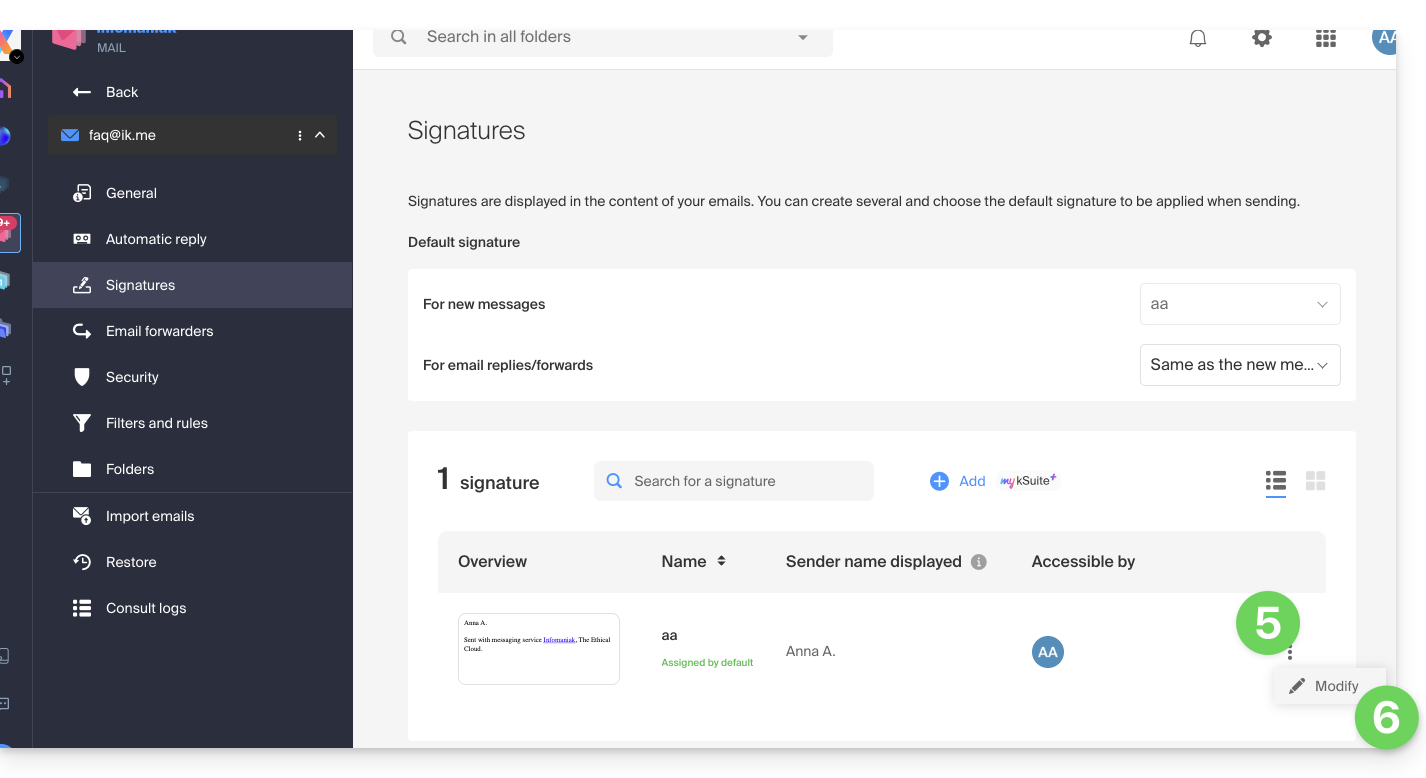
- Inserisci un nome per la tua firma personalizzata.
- Inserisci il nome che desideri visualizzare per il tuo messaggio quando raggiungerà la casella di posta dei tuoi corrispondenti.
- Inserisci il contenuto della tua firma (testo formattato, immagine, ecc.).
- Gestisci le impostazioni avanzate se necessario (posizione della firma).
- Clicca sul pulsante per salvare:
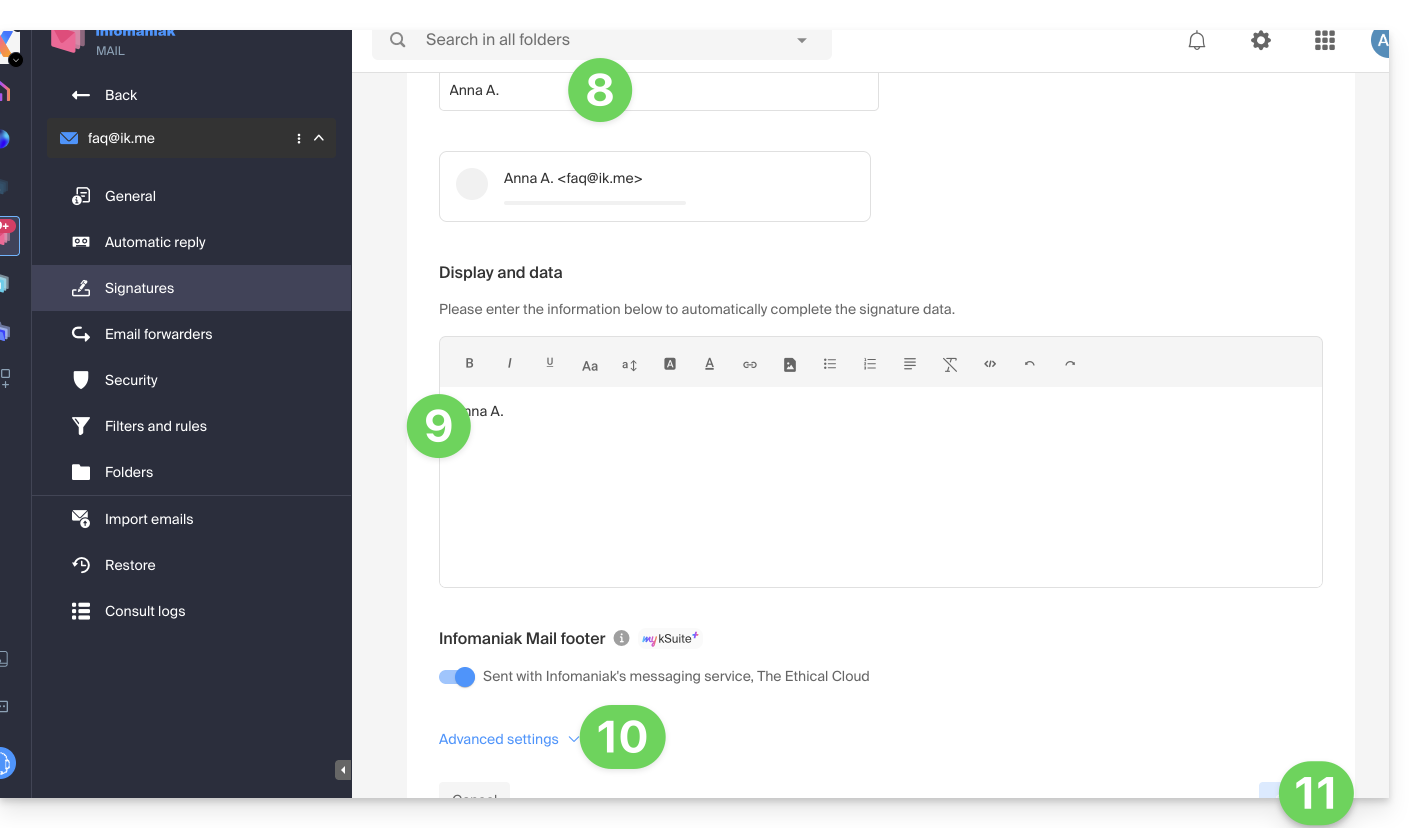
Ecco fatto, ogni nuovo messaggio redatto conterrà la tua nuova firma oltre alla dicitura obbligatoria Infomaniak, e puoi rimuoverla al passaggio del mouse se necessario: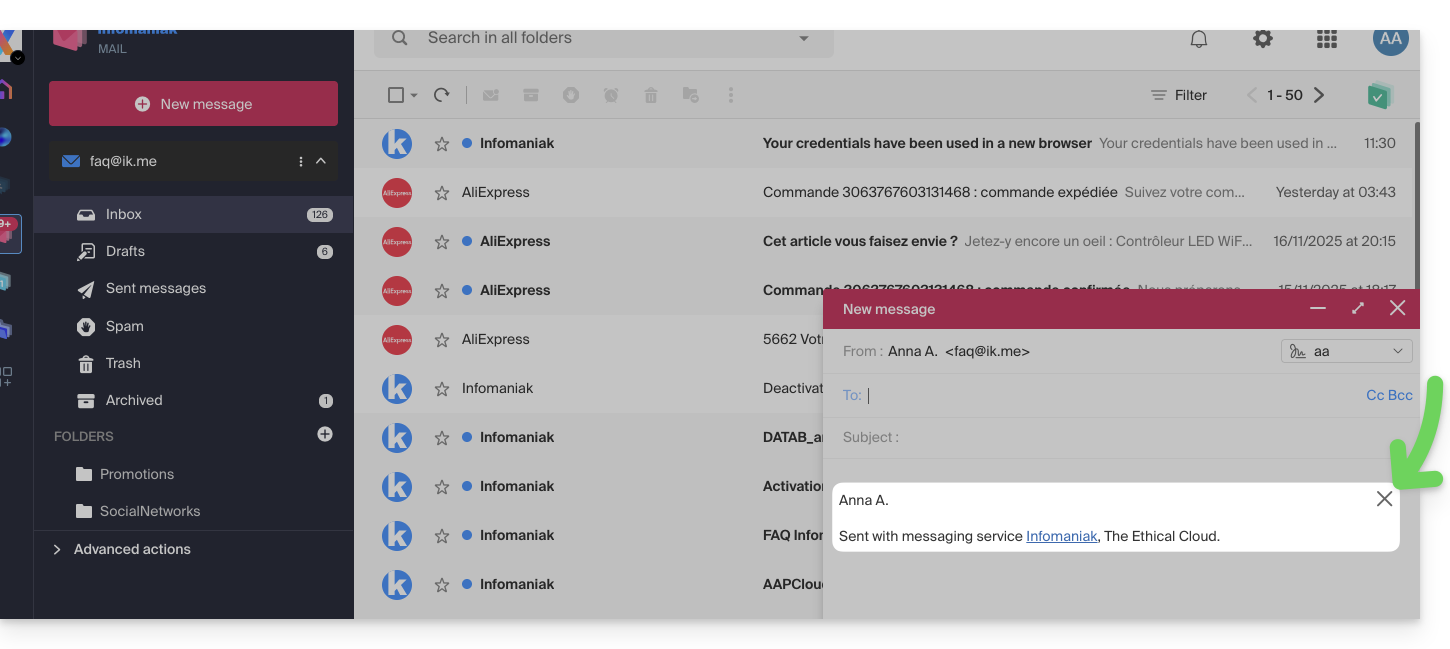
Questa guida spiega come ordinare gli e-mail attualmente presenti nella tua casella di posta Infomaniak o nelle sottocartelle, ad esempio per eliminare rapidamente messaggi specifici con la stessa struttura, classificare i messaggi in base al loro argomento o mittente, ecc.
Ordinare rapidamente un account di posta elettronica
A differenza della guida Ordina gli e-mail in arrivo in base a regole (filtri Sieve) che dettaglia come impostare, dall'interfaccia Infomaniak, filtri che si applicheranno a tutti i futuri messaggi in arrivo, è possibile con il software gratuito Thunderbird applicare regole di ordinamento su messaggi già arrivati e presenti in un account di posta elettronica:
- Installa e apri Thunderbird.
- Configura la tua posta Infomaniak all'interno dell'applicazione.
- Apri il menu Strumenti e clicca su Filtri:

- Verifica l'indirizzo selezionato e clicca su Nuovo...

- Configura il filtro secondo le tue preferenze (qui la regola è che tutti i messaggi con oggetto contenente ER verranno spostati nel cestino):

- Clicca su OK per tornare all'elenco dei tuoi filtri, quindi clicca su Esegui ora:

- Il risultato è immediatamente visibile poiché i messaggi vengono spostati nel cestino e scompaiono dalla finestra.
Questa guida dettaglia le fasi da seguire quando si desidera “liberare” la gestione di un indirizzo email che al momento è “limitato” dall'utilizzo di un account Infomaniak con la stessa denominazione.
Premessa
- Ad esempio, l'indirizzo email
benevolsul Servizio Mailexample.xyznon potrà più essere condiviso con altri utenti a partire dal momento in cui viene creato un account Infomaniak con un identificativo di accesso della forma indirizzo emailbenevol@example.xyz. - Di conseguenza, esiste una procedura che consente all'amministratore di un Servizio Mail di attivare, se necessario, la liberazione dell'account Infomaniak corrispondente.
- L'indirizzo email corrispondente, precedentemente collegato e leggibile, non lo sarà più, ma i dati dell'account non vengono eliminati.
- Deve essere proposta solo l'indirizzo di accesso in una forma diversa dall'utente in questione.
Richiesta di liberazione dell'account Infomaniak bloccante
Per attivare l'eliminazione dell'identificativo di accesso quando questo è identico a un indirizzo email che non può più essere condiviso, è necessario che l'amministratore del Servizio Mail acceda al Manager:
- Clicca qui per accedere alla gestione del tuo prodotto sul Manager Infomaniak (hai bisogno di aiuto?).
- Clicca direttamente sul nome attribuito al prodotto interessato.
- Clicca sull'indirizzo email interessato nella tabella che viene visualizzata.
- Nella scheda Generale, è possibile vedere gli utenti che consultano questo indirizzo, e tra questi si trova l'utente corrispondente.
- Clicca sul pulsante Aggiungi nella sezione Utenti (operazione che al momento non è possibile):
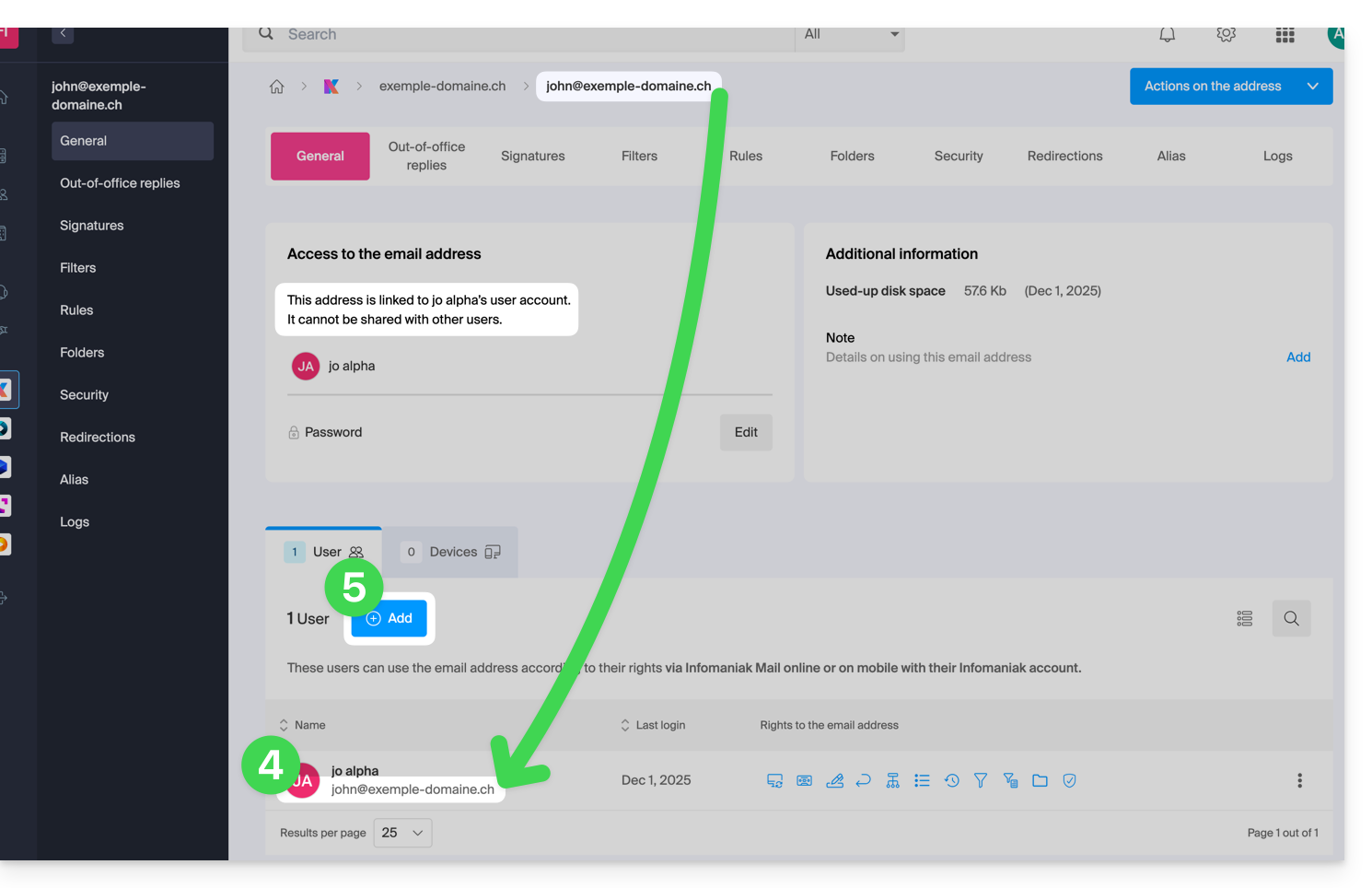
- Nella parte laterale destra si apre l'assistente che consente di liberare l'indirizzo; clicca sul pulsante di opzione per attivare l'operazione.
- Clicca su Continua:
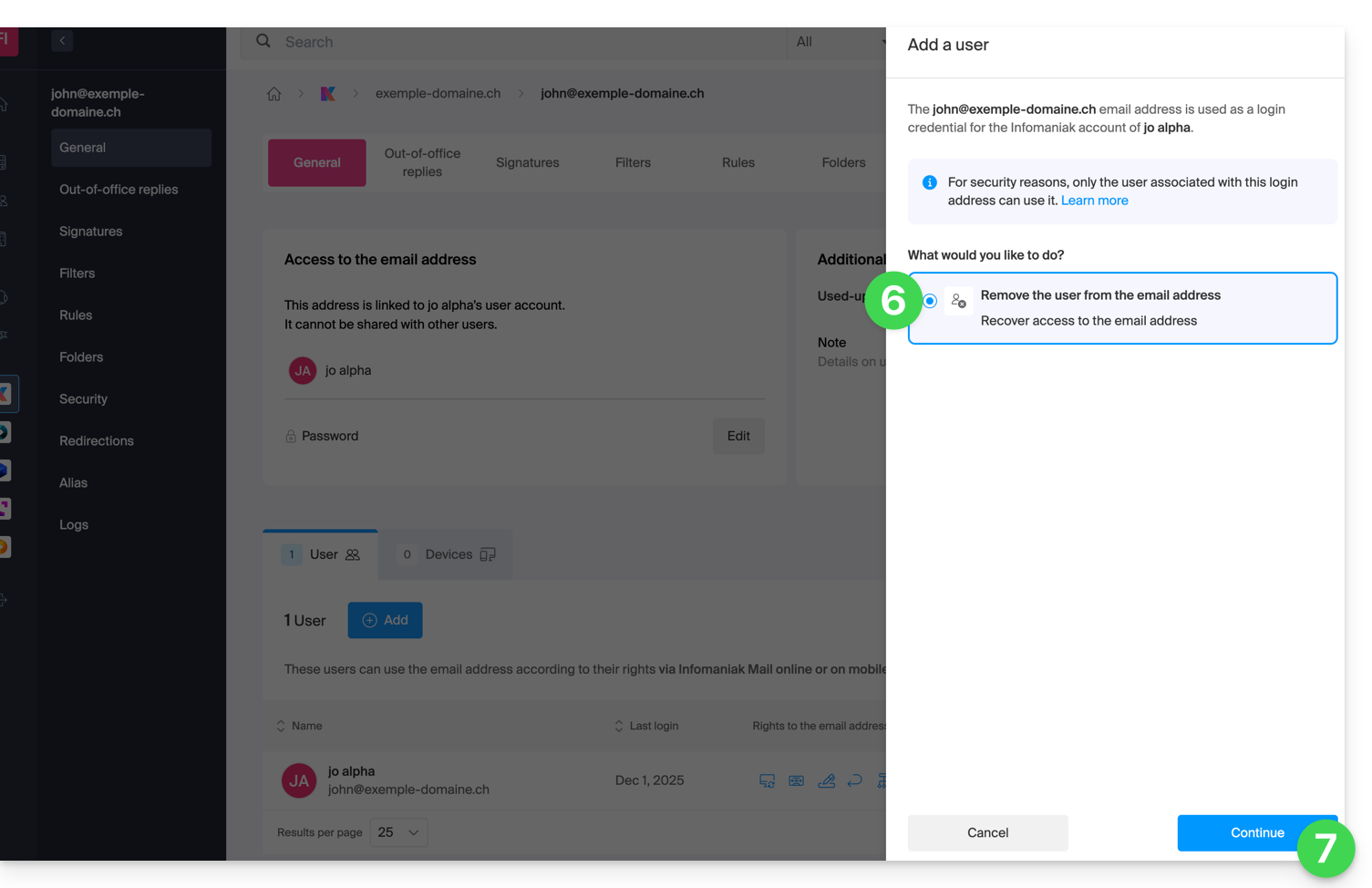
- Conferma l'operazione di disconnessione dell'utente:
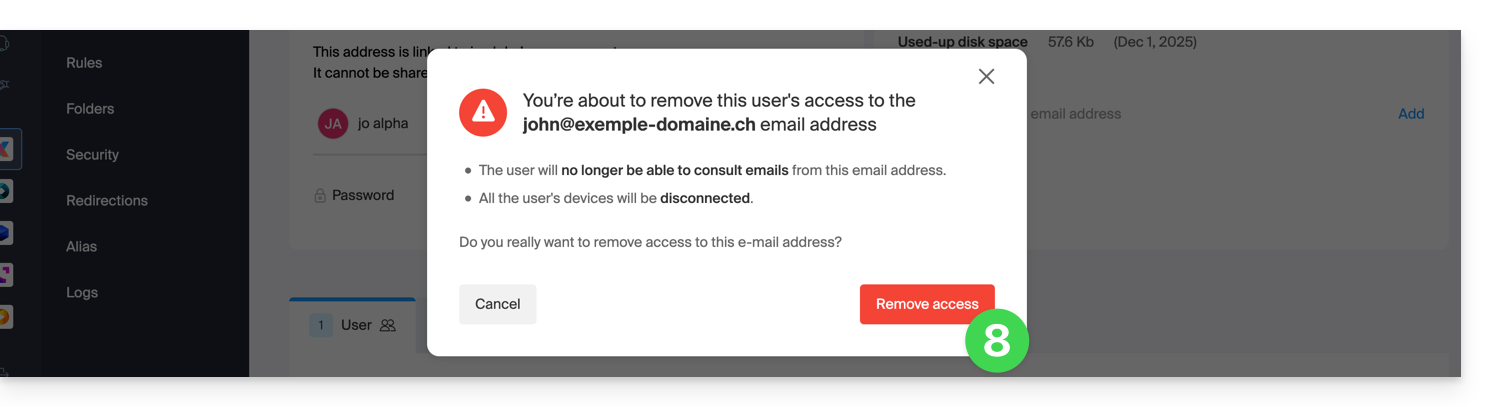
- L'utente collegato scompare dalla pagina degli utenti:
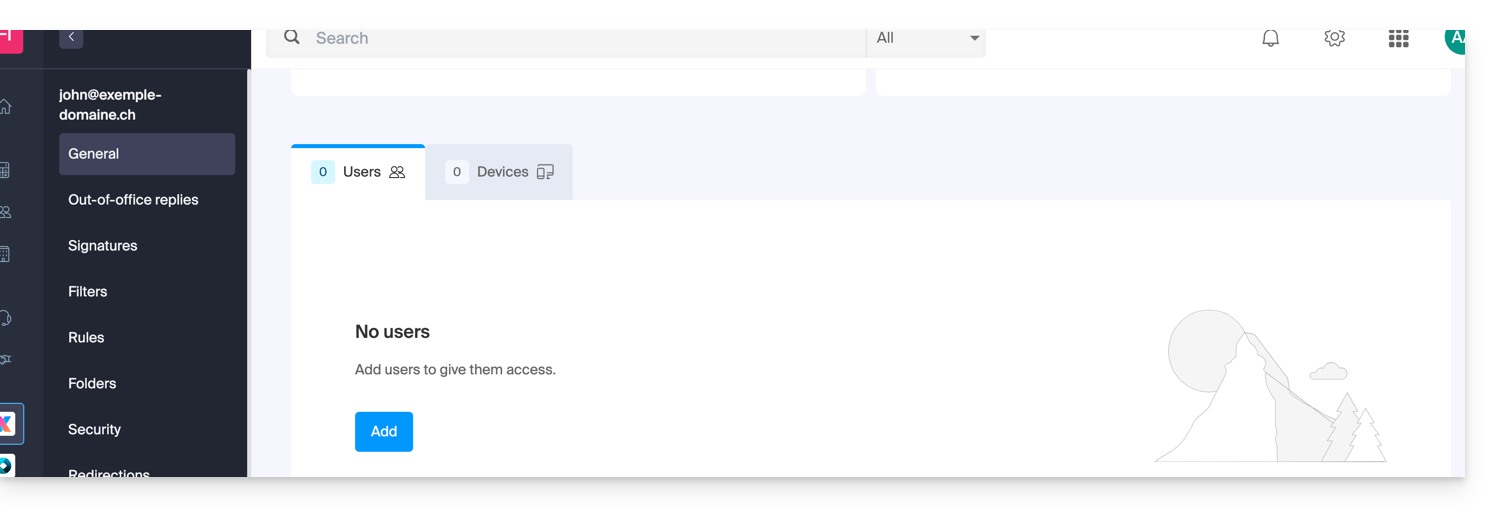
- Contemporaneamente, riceve un SMS simile all'esempio riportato di seguito, sul numero di telefono che aveva indicato al momento della registrazione:
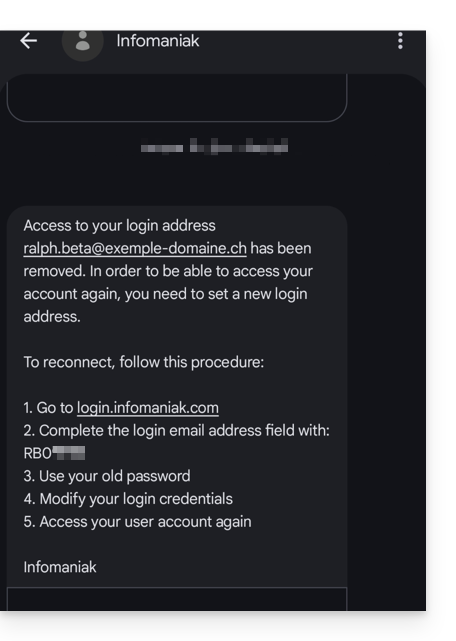
- Questo SMS gli indica la procedura da seguire per riconnettersi al suo account Infomaniak con un altro indirizzo email di sua scelta (leggi sotto).
Recuperare l'accesso all'account Infomaniak
Per poter accedere nuovamente al proprio account Infomaniak ora che l'accesso non è più possibile con l'indirizzo email precedente, l'utente dell'account Infomaniak deve recarsi all'indirizzo indicato nell'SMS:
- Clicca qui per accedere alla pagina di accesso.
- Inserisci il nome utente specificato nell'SMS (in linea di principio le iniziali del tuo account e una sequenza di numeri).
- Inserisci la password abituale (non è cambiata):
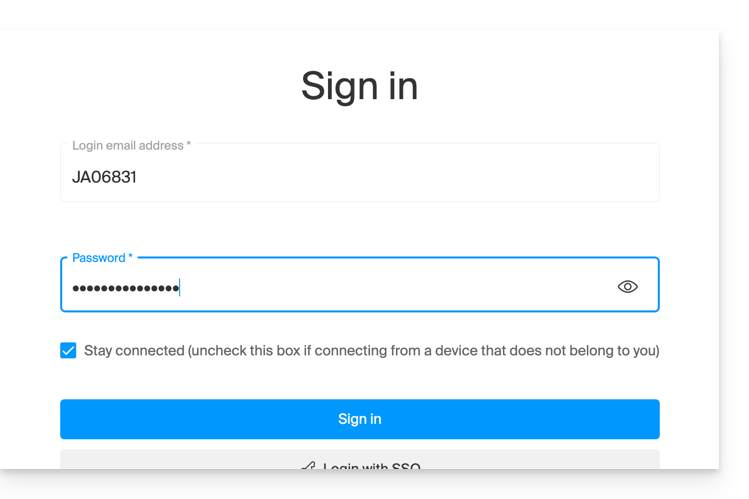
- Inserisci le nuove informazioni richieste:
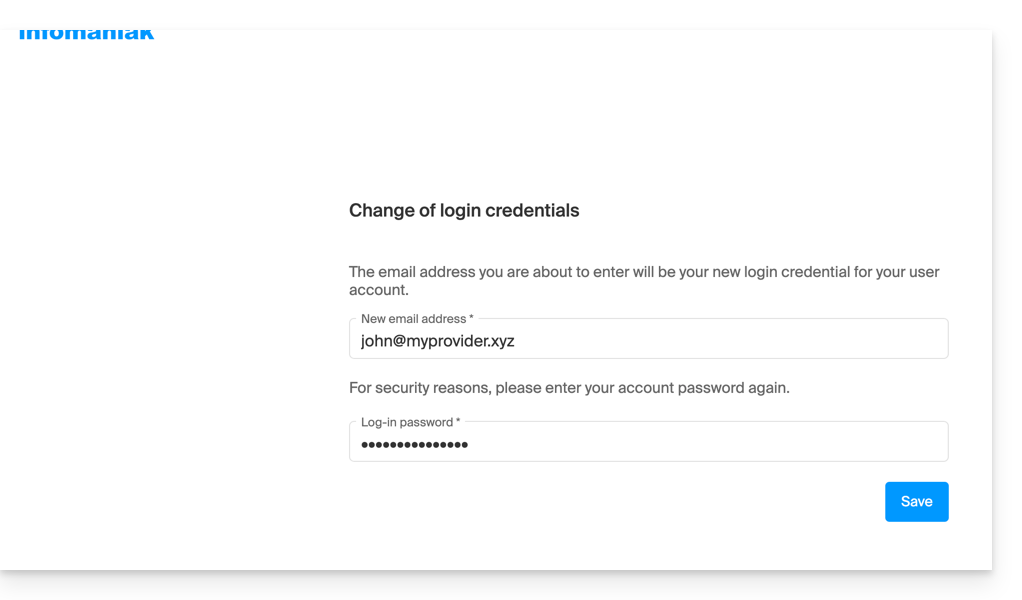
- Sarai nuovamente connesso al tuo account:

Questa guida spiega come rispondere a un'e-mail visibile sull'app Web Mail Infomaniak (servizio online mail.infomaniak.com) inviando la risposta direttamente nell'app Web kChat (servizio online kchat.infomaniak.com) o nell'app desktop, sotto forma di messaggio privato al mittente dell'e-mail.
Premessa
- Questa funzionalità permette di rispondere a un'e-mail direttamente su kChat, con un promemoria del messaggio originale per facilitare la comprensione.
- Ha lo scopo di fluidificare la collaborazione permettendo di reagire rapidamente a un'e-mail senza uscire dall'ambiente kSuite.
- Riduce gli spostamenti tra la posta elettronica classica e lo spazio di lavoro collaborativo.
Inviare una risposta a un'e-mail tramite kChat
Prerequisiti
- La funzionalità è attualmente disponibile solo nelle conversazioni one-to-one e non nelle discussioni di gruppo.
- L'anteprima dell'e-mail non è ancora accessibile su mobile, a meno che non si utilizzi la versione beta dell'applicazione kChat.
Quando si riceve un'e-mail da un collaboratore e si desidera rispondere direttamente su kChat:
- Clicca qui per accedere all'app Web Mail Infomaniak (servizio online mail.infomaniak.com).
- Apre il messaggio a cui rispondere tramite kChat.
- Fai clic sull'icona del messaggio kChat nella barra degli strumenti dell'e-mail:

- Scrivi il tuo messaggio kChat, formattalo se necessario e fai clic sul pulsante Invia in basso a destra:

- Il tuo interlocutore riceve il messaggio su kChat accompagnato da un riquadro che rappresenta l'e-mail originale (data e ora, oggetto)...
È possibile accedere a questo messaggio su kChat (nella cronologia dei messaggi privati scambiati con il proprio interlocutore) ma anche:
- nel messaggio di conferma di invio:

- in un banner informativo sulla conversazione email:

Questa guida spiega come pianificare rapidamente una riunione tra più utenti dall'app Web Mail Infomaniak (servizio online ksuite.infomaniak.com/mail).
Creare un evento a partire da un'e-mail
Per avviare l'assistente di pianificazione:
- Clicca qui per accedere all'app Web Mail Infomaniak (servizio online ksuite.infomaniak.com/mail).
- Apri il messaggio del mittente (o la discussione tra più partecipanti) con cui desideri organizzare una riunione / un evento in comune.
- Clicca sull'icona ⋮ in alto a destra del messaggio aperto.
- Clicca su Organizza un evento:
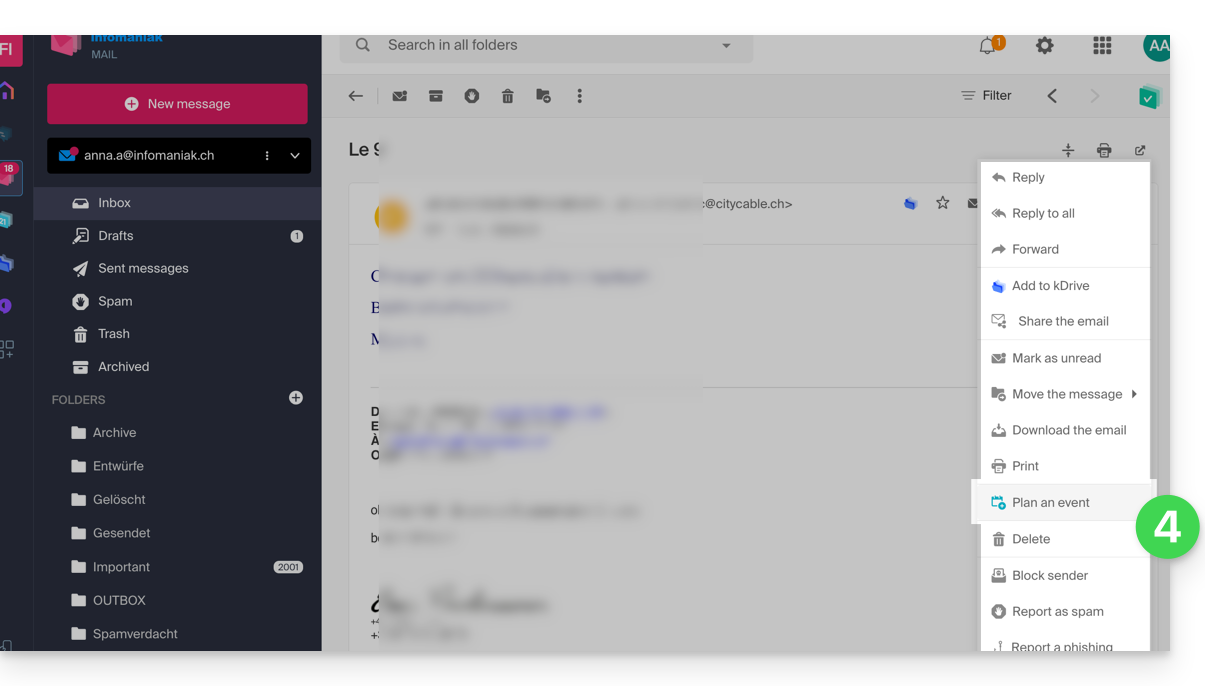
- L'assistente dell'app Calendar Infomaniak si apre a destra dello schermo.
- Il titolo della riunione viene generato automaticamente dall'oggetto dell'e-mail, ma è possibile modificarlo.
- La durata dell'evento (e la sua posizione all'interno della giornata) viene generata automaticamente il più vicino possibile al momento presente, ma è possibile modificarla, così come una possibile sala può essere aggiunta sotto.
- Verifica o modifica il calendario utilizzato.
- I partecipanti alla discussione vengono aggiunti automaticamente dal loro indirizzo email e possono essere gestiti nella seconda scheda.
- Salva le informazioni per creare l'evento e gli inviti:
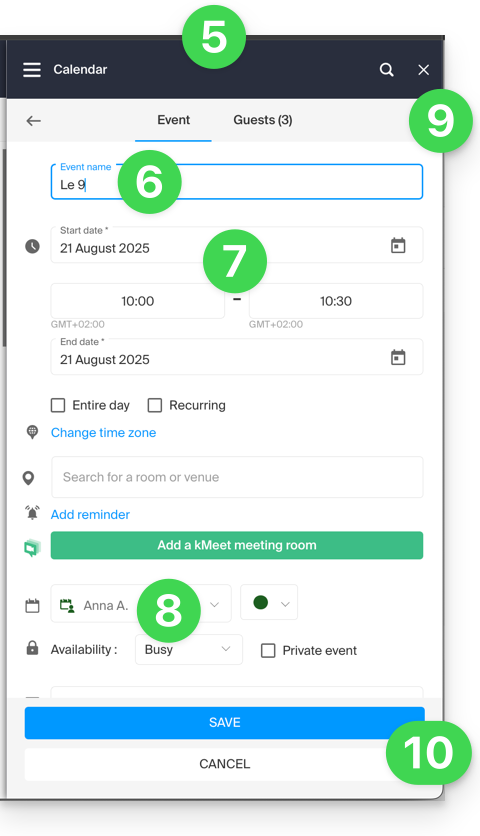
Questa guida spiega come segnalare uno spam o dichiarare un falso positivo se dei messaggi di tipo spam passano tra le maglie del Servizio Mail Infomaniak, o viceversa se un'email valida è stata classificata come spam involontariamente; è possibile intervenire in pochi clic.
Segnalare uno spam
Prerequisiti
- Verificare che il filtro spam sia attivo.
Successivamente, per spostare automaticamente nella cartella Spam un'email della posta in arrivo che avrebbe eluso il filtro anti-spam:
- Clicca qui per accedere all'app Web Mail Infomaniak (servizio online ksuite.infomaniak.com/mail).
- Seleziona il messaggio nella posta in arrivo, poi clicca sull'icona Spam della barra degli strumenti:
- Puoi anche aprirlo e dichiararlo come Spam in un secondo momento:
- Altra possibilità: aprirlo e cliccare sul menu di azione ⋮ a destra:
Non appena hai cliccato su Segnala come spam:
- l'email viene spostata nella cartella Spam (o nella cartella definita manualmente)
- l'indirizzo del mittente viene aggiunto alla lista degli utenti bloccati
- il filtro viene affinato per una migliore gestione nel tempo
Dichiarare un falso positivo
Viceversa, se agisci su un'email erroneamente considerata come spam (falso positivo) cliccando sull'icona "Questo non è spam":
- L'email viene spostata nella posta in arrivo…
- L'indirizzo del mittente viene aggiunto alla lista degli utenti autorizzati…
- Questo agisce anche sul filtro e sui suoi criteri.
Questa guida dettaglia il principio di indirizzo email creato all'interno di un Servizio Mail Infomaniak e il concetto di utente del conto Infomaniak, quando quest'ultimo utilizza un indirizzo email Infomaniak e, di conseguenza, alcune funzionalità possono essere limitate.
1. Creare un indirizzo su un Servizio Mail
L'amministratore di un Servizio Mail crea un nuovo indirizzo email (consultare questa altra guida se necessario) e deve selezionare la modalità di creazione adatta alla sua situazione:
- Un indirizzo per sé stesso (e direttamente visibile sulla sua interfaccia Mail)
- Un indirizzo per più utenti (invio di inviti)
- Un indirizzo senza invito (nessun collegamento alla sua interfaccia Mail)
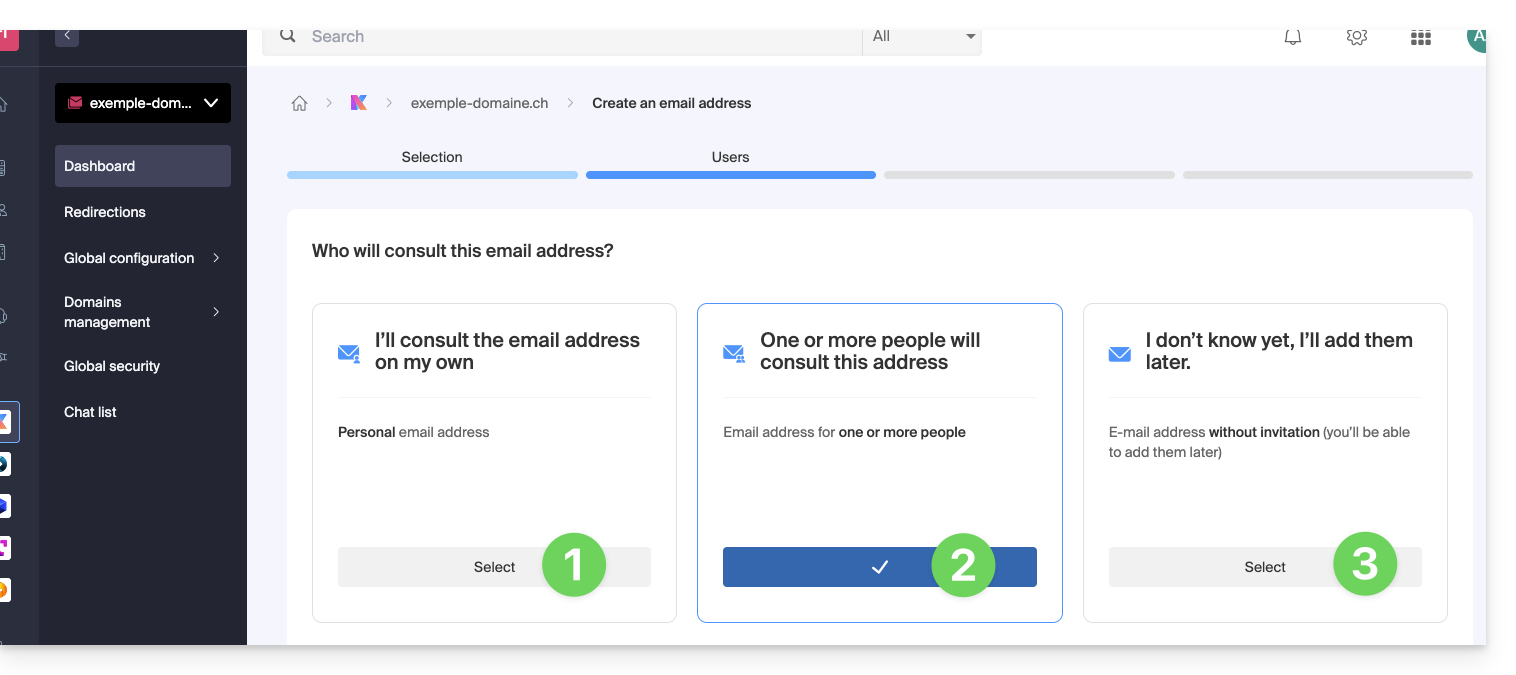
Scelta n°2: indirizzo per più utenti
Se si sceglie di creare l'indirizzo email per altri utenti, è necessario scegliere chi potrà consultare l'indirizzo tra:
- gli utenti esistenti nella tua Organizzazione
- un indirizzo email esterno a cui invii un link di invito all'indirizzo email che devi specificare nel campo
- un nuovo utente a cui invierai un link di invito con i tuoi mezzi
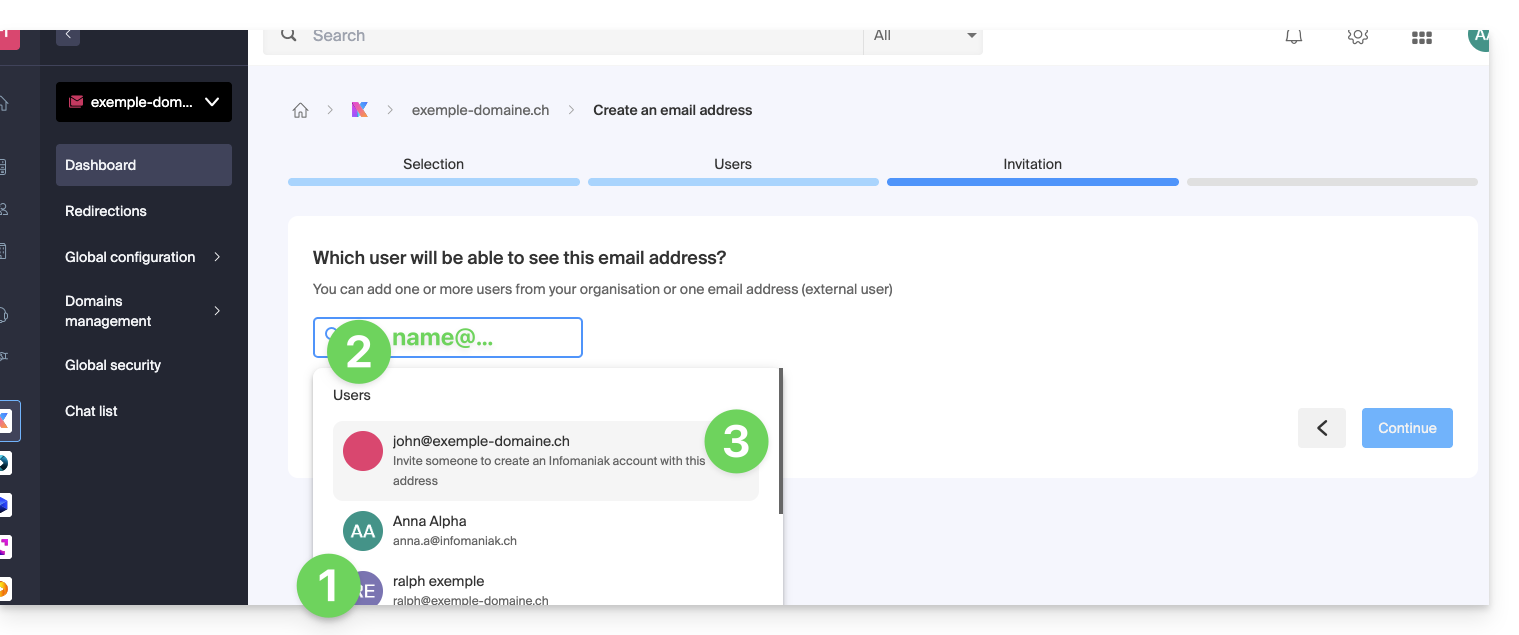
2. Creare un conto Infomaniak con l'indirizzo email creato
Se l'utente deve creare un conto Infomaniak per utilizzare il nuovo indirizzo email, e se lo stesso indirizzo email è specificato come identificativo di accesso…
- … è principalmente il caso delle scelte 2 e 3 sopra, quando questa casella è selezionata nel passaggio successivo:
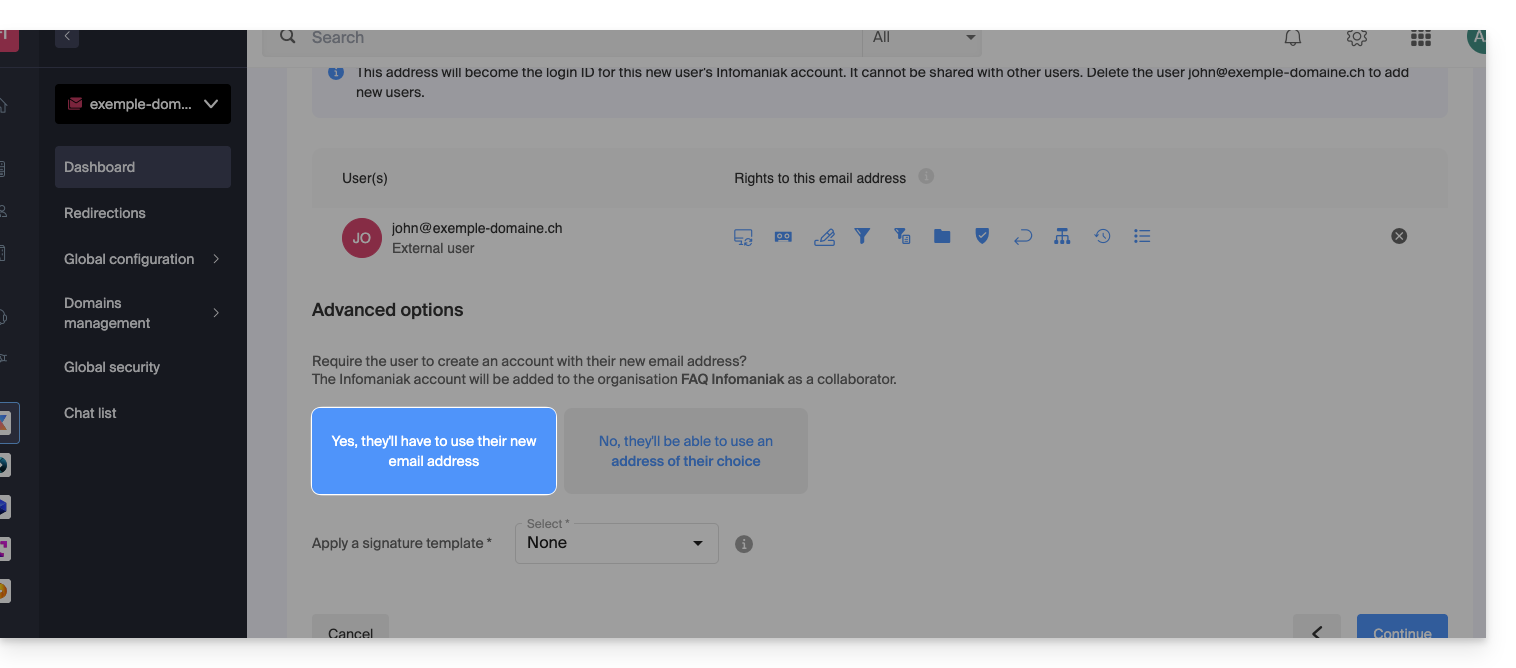
… alcune restrizioni possono allora esistere:
- Questo indirizzo email non potrà più essere condiviso con altri utenti:
- Esiste e funziona per l'utente che si connette con esso, ma non è più possibile condividerlo:
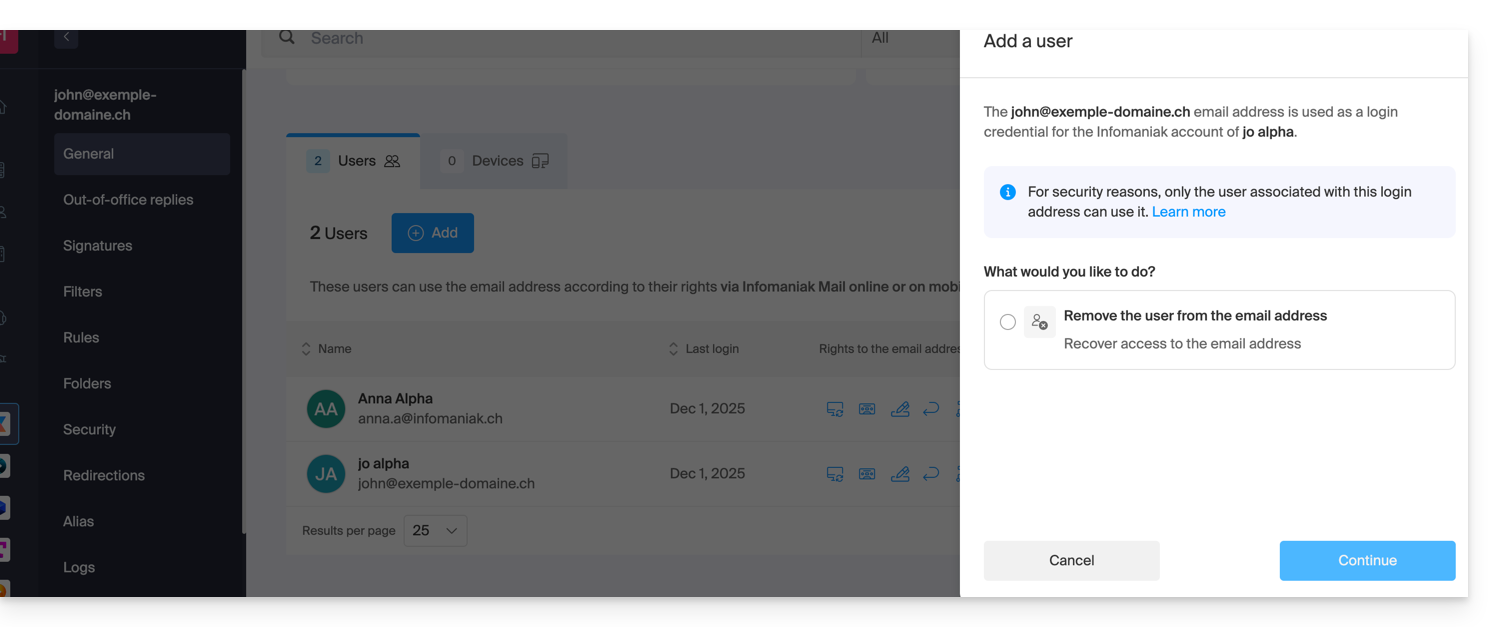
Per poterlo condividere nuovamente, è necessario disassociare il conto Infomaniak dal suo identificativo dal Servizio Mail (consultare questa altra guida a riguardo).
- Esiste e funziona per l'utente che si connette con esso, ma non è più possibile condividerlo:
- Le password aggiuntive (per configurare un dispositivo, ad esempio) dovranno essere gestite dall'utente…
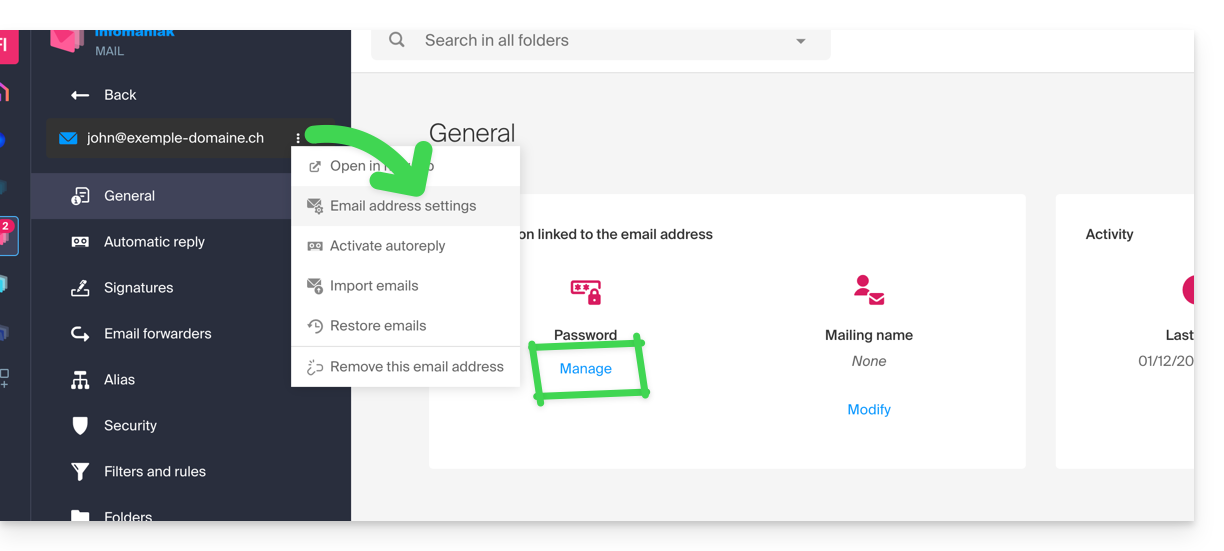
… e non più dal Servizio Mail corrispondente, che permette tuttavia di contattare l'utente per chiedergli di eseguire la procedura da solo: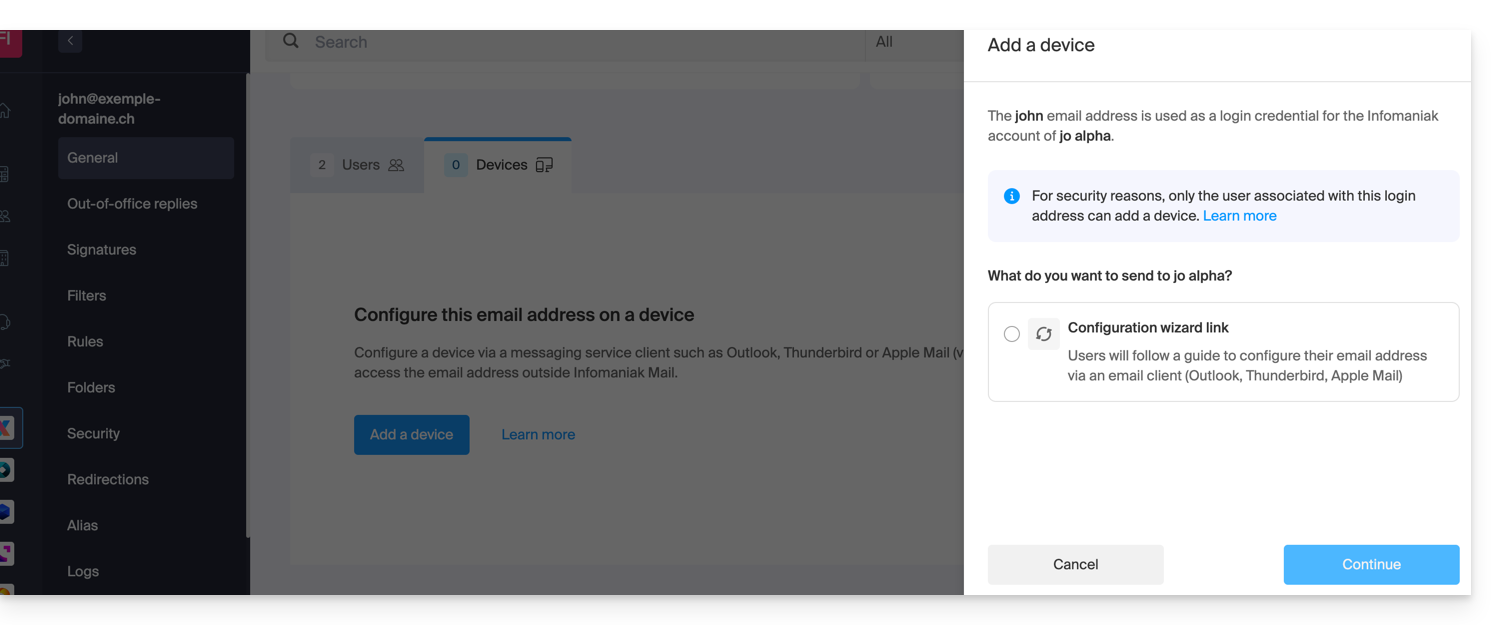
- Una eventuale condivisione precedente continuerà a funzionare, ma questa non potrà avviare nuove condivisioni da Mail: